HP Photosmart E427 Digitalkamera. Användarhandbok
|
|
|
- Gun Hedlund
- för 9 år sedan
- Visningar:
Transkript
1 HP Photosmart E427 Digitalkamera Användarhandbok
2 Juridiska meddelanden Copyright 2006 Hewlett-Packard Development Company, L.P. Informationen i detta dokument kan komma att bli inaktuell utan föregående meddelande. De enda garantierna för HP:s produkter och tjänster beskrivs i uttalandena om uttryckt garanti som medföljer sådana produkter och tjänster. Ingenting i detta dokument skall anses utgöra en utökning av sådan ytterligare garanti. HP ansvarar inte för tekniska eller redaktionella fel eller utelämnad information i detta dokument. Windows är ett USA-registrerat varumärke som tillhör Microsoft Corporation. SD-logotypen är ett varumärke som tillhör innehavaren.
3 Innehåll 1 Komma igång...5 Kamerans ovansida, baksida och sida...5 Kamerans framsida, undersida och sida...6 Innan du börjar fotografera...6 Installera batterierna...6 Slå på kameran...7 Välja språk...7 Ställa in datum och tid...7 Installera och formatera ett minneskort (tillval)...8 Installera programvaran...8 Använda kameran Ta bilder och spela in videoklipp...10 Ta stillbilder...10 Spela in videoklipp...10 Direktgranskning...11 Digital zoom...11 Använda fokusområdesinställningarna...11 Använda Capture Menu (insamlingsmenyn)...12 Använda självutlösare...14 Blixtinställning röda ögon...14 Kompensation för exponering...14 Vitbalans...14 ISO-hastighet Granska bilder och videoklipp...16 Använda Playback (Uppspelning)...16 Radera bilder...17 Använda Playback Menu (uppspelningsmenyn)...17 Visa miniatyrer...18 Förstora bilder...18 Markera bilder för utskrift...18 Spela in ljud Överföra och skriva ut bilder...20 Överföra bilder med HP Photosmart-programvaran...20 Överföra bilder utan HP Photosmart-programvaran...20 Ansluta till datorn...20 Använda en minneskortsläsare...21 Skriva ut bilder från kameran Använda Setup Menu (konfigurationsmenyn) Felsökning...24 Återställa kameran...24 Problem och lösningar Produktsupport...28 Praktiska webbplatser...28 Att få hjälp...28 HP Photosmart E427 digitalkamera 3
4 A Batterihantering...30 Viktigt om användning av batterier...30 Förlänga batteriets livstid...30 Säkerhetsföreskrifter vid batterianvändning...30 Strömindikatorer...31 Antal bilder per batterityp...31 Batteriprestanda...31 Ladda NiMH-batterier...32 B Specifikationer...33 Minneskapacitet...34 Bildkvalitet...34 Index
5 1 Komma igång I det här avsnittet får du bekanta dig med kamerans reglage och lära dig hur du ställer in digitalkameran för användning och börjar ta bilder. Kamerans ovansida, baksida och sida Slutarknapp Används för att ta bilder (se Ta stillbilder på sidan 10) eller spela in videoklipp (se Spela in videoklipp på sidan 10). 2 Direktvisning/uppspelning-knapp Växlar mellan lägena Live View (Direktvisning) och Playback (Uppspelning) (se Ta bilder och spela in videoklipp på sidan 10 och Granska bilder och videoklipp på sidan 16). 3 och -knappar Används för förflyttning genom menyer och bilder samt för att komma åt digital zoom. I Live View (Direktvisning) trycker du på / för att zooma in och på / för att zooma ut (se Digital zoom på sidan 11). 4 Strömlampa. 5 -knapp används för att visa kameramenyer, välja alternativ och bekräfta åtgärder. 6 Radera-knapp Används för att komma åt funktionen Delete (Radera) i läget Playback (Uppspelning) (se Radera bilder på sidan 17). 7 Bildskärm. 8 USB-uttag. HP Photosmart E427 digitalkamera 5
6 Kapitel 1 Kamerans framsida, undersida och sida Självutlösar-/videolampa Se Använda självutlösare på sidan Blixt. 3 Mikrofon. 4 Fokusomkopplare Växlar mellan Macro (Makro) och Normal (Normalt) fokus (se Använda fokusområdesinställningarna på sidan 11). 5 Stativfäste. 6 Lucka till batteri-/minneskortsfack. 7 Linsskydd/strömbrytare Används för att slå på och stänga av kameran och skyddar linsen när kameran är avstängd. Innan du börjar fotografera Gör följande innan du börjar ta bilder eller spela in videoklipp. Installera batterierna 1. Öppna luckan till batteri-/minneskortsfacket genom att skjuta luckan mot kamerans undersida. 2. Sätt i batterierna. 3. Stäng luckan till batteri-/minneskortsfacket. Anmärkning Stäng av kameran innan du tar ut batterierna. Om du använder laddningsbara NiMH-batterier ska du ladda batterierna fullständigt innan du använder dem för första gången (se Ladda NiMH-batterier på sidan 32). 6
7 Slå på kameran Du slår på kameran genom att skjuta undan linsskyddet från linsen tills du hör ett klickljud. Du stänger av kameran genom att skjuta tillbaka linsskyddet över linsen tills du hör ett klickljud. Viktigt Håll fingrarna borta från linsen när du skjuter linsskyddet fram och tillbaka. Fingeravtryck på linsen kan försämra bildernas kvalitet. Välja språk Inställningen av Language (Språk) avgör också vilket datum- och tidsformat som används som standard. Använd för att välja önskat språk och tryck sedan på. Du kan byta språk senare i menyn Setup (Konfiguration) (se Använda Setup Menu (konfigurationsmenyn) på sidan 23). Ställa in datum och tid Om du ställer in korrekt datum och tid kan du lätt hitta dina bilder när du fört över dem till din dator, och bilderna kommer att ha korrekt märkning om du använder funktionen för datum- och tidsstämpel. Se Date & Time Imprint (Datum- och tidsstämpel) under Använda Capture Menu (insamlingsmenyn) på sidan Använd om du vill ändra det markerade värdet. 2. Använd för att gå till de övriga alternativen och upprepa steg 1 tills datum och tid är korrekt inställda. 3. Tryck på när inställningarna för datum, tid och format är korrekta och bekräfta dem sedan genom att trycka på en gång till. Du kan ändra datum och tid senare i menyn Setup (Konfiguration) (se Använda Setup Menu (konfigurationsmenyn) på sidan 23). HP Photosmart E427 digitalkamera 7
8 Kapitel 1 Installera och formatera ett minneskort (tillval) Den här kameran stöder HP-märkta Secure Digital-minneskort (SD) av både standardoch höghastighetstyp med 16 MB till 1GB. 1. Stäng av kameran och öppna luckan till batteri-/minneskortsfacket. 2. Sätt i minneskortet i det mindre av facken (se bilden). Kontrollera att minneskortet snäpper fast ordentligt. 3. Stäng luckan till batteri-/minneskortsfacket och slå på kameran. Ett nytt minneskort måste alltid formateras innan det används. Vid formatering tas alla bilder bort från minneskortet, så se till att du fört över alla befintliga bilder innan du startar formateringen (se Överföra och skriva ut bilder på sidan 20). 1. Se till att kameran är på och tryck på tills visas några sekunder i övre högra hörnet av bildskärmen. Nu är kameran i läget Playback (Uppspelning). 2. Tryck på. 3. Använd för att välja Format Card (Formatera kort) och tryck sedan på. 4. Använd för att välja Yes (Ja) och tryck sedan på så formateras kortet. Anmärkning När du har installerat ett minneskort sparas alla nya bilder och videoklipp på kortet, inte i kamerans interna minne. Om du vill använda det interna minnet och visa bilder som sparats där måste du ta bort minneskortet. Du kan överföra foton från det interna minnet till ett minneskort (tillval). Se Move Images to Card (Flytta bilder till minneskortet) under Använda Playback Menu (uppspelningsmenyn) på sidan 17. Information om vilka minneskort som kan användas finns i Lagring på sidan 33. Installera programvaran HP Photosmart-programvaran innehåller funktioner för att överföra bilder och videoklipp till datorn samt för att modifiera lagrade bilder (ta bort röda ögon, rotera, beskära, ändra storlek, justera bildkvaliteten m.m.). Gå till Hjälp-funktionen i HP Photosmartprogramvaran. Anmärkning Om du får problem med att installera eller använda HP Photosmart kan du gå till HP Customer Care-webbplatsen för ytterligare information: Windows Om din Windows-dator: Har minst 128 MB RAM, Windows XP eller x64 och Internet Explorer 5.5 Service Pack 2 eller senare (Internet Explorer 6 rekommenderas), kan du välja att installera HP Photosmart Premier eller HP Photosmart Essential. Har minst 128 MB RAM, Windows 2000 och Internet Explorer 5.5 Service Pack 2 eller senare (Internet Explorer 6 rekommenderas), installeras HP Photosmart Essential. 8
9 1. Avsluta alla program och inaktivera tillfälligt eventuella virusskyddsprogram. 2. Sätt i HP Photosmart Software CD i datorns CD-enhet och följ anvisningarna på skärmen. Om installationsbilden inte visas klickar du på Start, Kör och skriver D:\Setup.exe, där D motsvarar enhetsbokstaven för din CD-enhet. Klicka sedan på OK. 3. Aktivera virusskyddsprogrammet igen när programvaran har installerats. Macintosh För att du ska kunna installera HP Photosmart Mac-programvaran måste din Macintoshdator uppfylla de systemkrav som anges på kamerakartongen. 1. Sätt i HP Photosmart Software CD i datorns CD-enhet. 2. Dubbelklicka på CD-ikonen på datorns skrivbord. 3. Dubbelklicka på installationsprogrammets ikon och följ anvisningarna på skärmen. Om HP Photosmart-programvaran CD-skivan som medföljde kameran innehåller följande versioner av HP Photosmartprogramvaran: HP Photosmart Premier (för datorer med Windows XP och x64 med minst 128 MB RAM-minne). Den här versionen av programvaran innehåller några extra funktioner som låter dig göra en paus i en video och skriva ut en bildruta från den. HP Photosmart Essential (för datorer med Windows 2000, Windows XP och x64 med minst 128 MB RAM-minne). HP Photosmart Mac (för Macintosh-datorer). Mer information om programfunktioner och hur de används finns i Hjälp-funktionen i HP Photosmart. Använda kameran Nu när du är klar med inställningarna kan du fotografera och granska stillbilder och videoklipp. Om du vill veta mer om hur du tar foton och spelar in videoklipp Om du vill veta mer om hur du granskar bilder och videoklipp i kameran Om du vill veta mer om hur du överför bilder från kameran till en dator Om du vill veta mer om fotoutskrift Se Ta stillbilder på sidan 10 och Spela in videoklipp på sidan 10 Se Granska bilder och videoklipp på sidan 16 Se Överföra bilder med HP Photosmartprogramvaran på sidan 20 Se Skriva ut bilder från kameran på sidan 21 Tips Du kan växla mellan lägena Live View (Direktvisning) och Playback (Uppspelning) genom att trycka på. HP Photosmart E427 digitalkamera 9
10 2 Ta bilder och spela in videoklipp I läget Live View (Direktvisning) kan du rama in motiv för bilder och videoklipp på bildskärmen. Aktivera Live View (Direktvisning) genom att trycka på tills visas några sekunder i övre högra hörnet av bildskärmen. Så här ser bildskärmen ut i Live View (Direktvisning): 1 Batterinivåindikator (se Strömindikatorer på sidan 31). 2 Minneskortsindikator. Ta stillbilder 3 12 Antal återstående bilder. Du kan ta en bild nästan när som helst när kameran är påslagen och inte i Video-läge. 1. Tryck på tills visas några sekunder i övre högra hörnet av bildskärmen. Nu är kameran i läget Live View (Direktvisning). 2. Om visas i det övre vänstra hörnet av bildskärmen ska du byta till vilket annat fotograferingsläge som helst. Om du vill ha information om hur du byter fotograferingsläge, se Använda Capture Menu (insamlingsmenyn) på sidan Rama in motivet för bilden. 4. Ta fotot genom att trycka ned slutarknappen hela vägen. Spela in videoklipp 1. Tryck på tills visas några sekunder i övre högra hörnet av bildskärmen. Nu är kameran i läget Live View (Direktvisning). 2. Växla till fotograferingsläget Video. Tryck på, tryck på för att markera menyn Capture (Insamling), använd för att markera Shooting Modes (Fotograferingslägen), tryck på, använd för att markera Video, tryck på och tryck därefter på för att återgå till Live View (Direktvisning). Om 10
11 du vill veta mer om hur du väljer fotograferingsläget Video, se Använda Capture Menu (insamlingsmenyn) på sidan Rama in motivet för bilden. 4. Tryck in och släpp slutarknappen. 5. För att avbryta videoinspelningen trycker du på slutarknappen igen. Direktgranskning När du har tagit ett foto eller spelat in ett videoklipp visas det i läget Instant Review (Direktgranskning) under några sekunder. Om du vill radera bilden eller videoklippet trycker du på, markerar This Image (Denna bild) i undermenyn Delete (Radera) och trycker därefter på. Digital zoom Din kamera har en digital zoom som inte använder rörliga linsdelar. När du använder digital zoom visar bildskärmen en gul ram runt motivet och bildkvalitetsinställningen (MPvärdet). När du zoomar in blir motivet större och visar vad kameran kommer att fotografera samtidigt som MP-värdet minskar för att visa den upplösning som kommer att användas för bilden. När du tar bilder med digital zoom bör du kontrollera att det MP-värde som visas på bildskärmen är lämpligt för det format du tänker skriva ut bilden i. För MP-värden och rekommenderade utskriftsstorlekar, se Image Quality (Bildkvalitet) under Använda Capture Menu (insamlingsmenyn) på sidan I läget Live View (Direktvisning) håller du in tills det motiv du vill fotografera fyller den gula rutan. Tryck på om du skulle zooma in för långt. 2. Du lämnar digital zoom genom att trycka på tills den gula rutan försvinner. Anmärkning Du kan inte använda digital zoom när du spelar in videoklipp. Använda fokusområdesinställningarna Om du vill ändra fokusområdesinställningen skjuter du fokusomkopplaren till för Macro (Makro) eller till för Normal (Normalt). En ikon på bildskärmen anger vilken inställning du valt. Normal Focus (Normalt fokus) (standard) Används för motiv som är längre bort än 1 m (39,4 tum). Macro (Makro) Används för närbilder av motiv som befinner sig på mellan 600 mm och 1 m (23,6 och 39,4 tum) från kameran. HP Photosmart E427 digitalkamera 11
12 Kapitel 2 Använda Capture Menu (insamlingsmenyn) Via Capture Menu (insamlingsmenyn) kan du justera kamerainställningar som påverkar egenskaperna hos de bilder och videoklipp du tar i fortsättningen. 1. I Live View (Direktvisning) eller Playback (Uppspelning) trycker du på och använder sedan för att markera. 2. Använd för att markera ett menyalternativ och tryck sedan på för att visa menyalternativets undermeny. 3. Använd för att markera en inställning och tryck sedan på. 4. Tryck på om du vill lämna Capture Menu (insamlingsmenyn). Om inte annat anges förblir inställningarna i Capture Menu (insamlingsmenyn) aktiva tills de ändras eller återställs till standardinställningarna när du stänger av kameran. Shooting Modes (Fotograferingslägen) Används för att välja fotograferingsläge. Auto Mode (Autoläge) (standard) När du snabbt vill ta bra bilder men inte har tid att välja ett specifikt fotograferingsläge. Self-Timer (Självutlösare) För fotografering av bilder med 10 sekunders fördröjning (se Använda självutlösare på sidan 14). Landscape (Landskap) För motiv med djupt perspektiv, t.ex. berglandskap. Portrait (Porträtt) För bilder som har en eller flera människor som sitt primära motiv. Action (Rörelse) Används för fotografering av sportevenemang, bilar som rör sig eller annat där du vill fånga motivet i rörelsen. Sunset (Solnedgång) Används för fotografering utomhus i solnedgången. Video För inspelning av videoklipp (se Spela in videoklipp på sidan 10). Flash Setting (Blixtinställning) Används för att välja en blixtinställning. Auto Flash (Autoblixt) (standard) Kameran använder blixten när det behövs. Red-Eye (Röda ögon) Kameran använder blixten med röda ögonreducering om det behövs för att minska risken för röda ögon i slutresultatet. Om du vill ha information om röda ögon, se Blixtinställning röda ögon på sidan 14. Flash On (Blixt på) Kameran använder alltid blixt. Om ljuskällan är bakom motivet kan du använda denna inställning för att öka ljuset framför motivet. Flash Off (Blixt av) Kameran använder inte blixt. Använd den här inställningen för att ta bilder av dåligt upplysta motiv som ligger utanför blixtens räckvidd eller för att fotografera motiv i det faktiska ljuset. Night (Natt) Kameran använder blixten med röda ögon-reducering om det behövs för att belysa föremål i förgrunden och fortsätter sedan med exponeringen som om blixten inte använts i syfte att samla in ljuset i bakgrunden. 12
13 (fortsättning) Image Quality (Bildkvalitet) Ställer in upplösning och komprimering för bilder. Ju högre värde desto högre upplösning. 6MP Best (6MP bäst) För förstoring eller utskrift av bilder som är större än 28 x 36 cm (11 x 14 tum). Normal (6MP) (standard) För utskrift av bilder på upp till 28 x 36 cm (11 x 14 tum). 4MP För utskrift av bilder på upp till 20 x 25 cm (8 x 10 tum). 2MP För utskrift av bilder på upp till 13 x 18 cm (5 x 7 tum). VGA För bilder du tänkt skicka per e-post eller lägga ut på Internet. Inställningen Image Quality (Bildkvalitet) är aktiv tills du ändrar den även om du stänger av kameran. Date & Time Imprint (Datum- och tidsstämpel) "Stämplar" datumet i nedre vänstra hörnet av bilden. Off (Av) (standard) Varken datum eller tid stämplas på bilden. Date Only (Endast datum) Datumet stämplas permanent. Date & Time (Datum och tid) Datum och tid stämplas permanent. Inställningen Date & Time Imprint (Datum- och tidsstämpel) är aktiv tills du ändrar den även om du stänger av kameran. Exposure Compensation (Kompensation för exponering) Kringgår kamerans automatiska exponeringsinställning. Om du vill ha mer information, se Kompensation för exponering på sidan 14. Om du vill att bilderna ska bli ljusare trycker du på för att öka värdet. Om du vill att bilderna ska bli mörkare trycker du på för att minska värdet. White Balance (Vitbalans) Balanserar färgen med hänsyn till ljusförhållandena. Om du vill ha mer information, se Vitbalans på sidan 14. Auto (standard) Korrigerar belysningen av motivet. För allmän fotografering. Sun (Sol) För bilder utomhus vid soligt eller molnigt väder. Shade (Skugga) För bilder utomhus i skuggigt eller dunkelt ljus. Tungsten (Volfram) För bilder inomhus med glödlamps- eller halogenbelysning. Fluorescent (Fluorescerande) För bilder inomhus med fluorescerande belysning. ISO Speed (ISO-hastighet) Ändrar kamerans ljuskänslighet. Om du vill ha mer information, se ISO-hastighet på sidan 14. Auto (standard) Kameran väljer den ISO-hastighet som är lämpligast för scenen. ISO 100 För dåliga ljusförhållanden. ISO 200 För föremål som rör sig snabbt eller i mörka områden utan blixt. ISO 400 För dåliga ljusförhållanden och/eller rörelser när det är önskvärt med snabba slutartider. HP Photosmart E427 digitalkamera 13
14 Kapitel 2 Anmärkning Vissa alternativ i Capture Menu (insamlingsmenyn) är inte tillgängliga i vissa fotograferingslägen. Dessutom gäller inte vissa inställningar när du spelar in videoklipp. Använda självutlösare Med Self-Timer (Självutlösare) kan du ta en stillbild 10 sekunder efter det att du tryckt på slutarknappen. 1. I undermenyn Shooting Modes (Fotograferingslägen) använder du för att markera Self-Timer (Självutlösare), trycker på och trycker sedan på. 2. Placera kameran på ett stativ eller en stabil yta. 3. Rama in motivet på bildskärmen. 4. Tryck in och släpp slutarknappen. Kameran börjar den 10 sekunders nedräkningen och tar därefter stillbilden. Anmärkning Information om hur du spelar in ljud till bilder som tas med inställningen Self-Timer (Självutlösare) finns i Spela in ljud på sidan 18. Inställningen Self-Timer (Självutlösare) återgår automatiskt till standardläget Auto när bilden har tagits. Blixtinställning röda ögon När du fotograferar människor kan blixtljuset reflekteras i deras ögonbottnar och göra att ögonen ser röda ut i bilden. Inställningen Red-Eye (Röda ögon) innebär att upp till tre snabba ljusblixtar automatiskt fyras av innan bilden tas med huvudblixten. Förblixtarna får personernas pupiller att dra ihop sig och minskar risken för röda ögon. Det tar lite längre tid att ta bilden med den här inställningen. Se till att personerna håller sig stilla under blixtserien. Kompensation för exponering Genom att använda Exposure Compensation (Kompensation för exponering) kan du åsidosätta kamerans automatiska exponeringsinställning. Exposure Compensation (Kompensation för exponering) kan vara bra för motiv som innehåller många ljusa fält (som ett vitt föremål mot en ljus bakgrund) eller många mörka fält (som ett svart föremål mot en mörk bakgrund). Sådana motiv kan bli grå på bild om du inte använder Exposure Compensation (Kompensation för exponering). För ett motiv med många ljusa föremål ökar du Exposure Compensation (Kompensation för exponering) till ett positivt värde. För ett motiv med många mörka föremål minskar du Exposure Compensation (Kompensation för exponering). Vitbalans ISO-hastighet Färger blir olika på bild beroende på ljusförhållandena. Med den här inställningen kan du kompensera för ljuset så att färgerna återges mer korrekt och vita färger verkligen blir vita på bilden. Du kan även skapa kreativa effekter genom att ändra vitbalansen. Inställningen Sun (Sol) ger t.ex. bilden en varmare ton. Den här inställningen justerar kamerans ljuskänslighet. När inställningen för ISO Speed (ISO-hastighet) är Auto (standard), väljs den bästa ISO-hastigheten för motivet automatiskt. 14
15 Lägre ISO-hastigheter ger ett minimum av grynighet (brus) i bilden, men även lägre slutarhastigheter. Använd ett stativ om du fotograferar med ISO 100 i dåligt ljus utan blixt. Högre ISO-hastigheter ger högre slutarhastigheter och kan användas när du fotograferar i mörker utan blixt eller tar bilder på föremål i snabb rörelse. Högre ISO-hastigheter ger grynigare bilder (mer brus) som alltså kan vara av lägre kvalitet. HP Photosmart E427 digitalkamera 15
16 3 Granska bilder och videoklipp Det här avsnittet handlar om hur du granskar och raderar bilder och videoklipp i läget Playback (Uppspelning). Använda Playback (Uppspelning) 1. Tryck på tills visas i övre högra hörnet av bildskärmen. 2. Använd för att bläddra genom dina bilder och videoklipp (videoklipp spelas automatiskt upp). När du visar videoklipp ska du trycka på för att avbryta klippet och sedan trycka på igen för att gå till Playback Menu (uppspelningsmenyn). 3. Om du vill växla till Live View (Direktvisning) trycker du på. I läget Playback (Uppspelning) visas också ytterligare information om varje bild eller videoklipp på bildskärmen. 1 Batteriindikator (se Strömindikatorer på sidan 31). 2 Minneskortsindikator. 3 3 Antal bilder som ska skrivas ut (se Markera bilder för utskrift på sidan 18). 4 0:15 Ljud- eller videoklippets tidslängd. Ljudklipp bifogat. Videoklippsindikator. 5 1 of 30 (1 av 30) Bildens eller videoklippets nummer i förhållande till det totala antalet lagrade bilder och videoklipp. 16
17 Radera bilder Så här raderar du en bild som visas i läget Playback (Uppspelning): 1. Tryck på. 2. Välj ett alternativ med och tryck sedan på. Cancel (Avbryt) Återgår till Playback (Uppspelning) utan att radera den visade bilden. This Image (Denna bild) Det aktuella fotot eller videoklippet raderas. All Images (in Memory/on Card) (Alla bilder (på kortet/i minnet)) Alla sparade bilder och videoklipp raderas. Format (Memory/Card) (Formatera (minne/kort)) Alla sparade filer raderas, och sedan formateras internminnet eller minneskortet. Använda Playback Menu (uppspelningsmenyn) 1. I läget Playback (Uppspelning) trycker du på. 2. Använd för att markera ett alternativ. 3. Använd för att markera en bild eller ett videoklipp, tryck på och följ anvisningarna på skärmen. 4. Tryck på när du vill lämna Playback Menu (uppspelningsmenyn). View Thumbnails (Visa miniatyrer) Se Visa miniatyrer på sidan 18. Magnify (Förstora) Se Förstora bilder på sidan 18. Print (Skriv ut) Se Markera bilder för utskrift på sidan 18. Rotate (Rotera) Roterar bilden i steg om 90 grader. Rotera bilden medurs eller moturs i steg om 90 grader med om du vill spara bilden med den nya orienteringen.. Tryck på Record Audio (Spela in ljud) Se Spela in ljud på sidan 18. Move Images to Card (Flytta bilder till minneskortet) Bilderna i kamerans internminne flyttas till ett minneskort. Endast tillgängligt om det finns bilder i internminnet och ett minneskort är installerat. Flytta bilderna genom att välja det här alternativet och följa anvisningarna på skärmen. HP Photosmart E427 digitalkamera 17
18 Kapitel 3 Visa miniatyrer Så här visar du miniatyrer: 1. Gå till Playback Menu (uppspelningmenyn) och välj View Thumbnails (Visa miniatyrer). 2. Använd och för att bläddra genom miniatyrbilderna. 3. Tryck på för att visa den markerade bilden på bildskärmen. Förstora bilder Den här funktionen påverkar bara visningen, inte själva bilden. 1. Gå till Playback Menu (uppspelningmenyn) och välj Magnify (Förstora). Den aktuella bilden förstoras två gånger. 2. Använd och för att panorera över den förstorade bilden. 3. Tryck på för att öka förstoringen upp till 4 gånger. 4. Tryck på när du vill återgå till Playback (Uppspelning). Markera bilder för utskrift Spela in ljud Så här markerar du en bild för utskrift: 1. I läget Playback (Uppspelning) använder du för att visa en bild som du vill markera för utskrift. 2. Gå till Playback Menu (uppspelningmenyn) och välj Print (Skriv ut). 3. Ange antal exemplar som ska skrivas ut (högst 99) med och tryck sedan på. Du kan avstyra utskriften genom att välja Print (Skriv ut) igen, ställa in antalet exemplar på 0 och därefter trycka på. 4. Om du vill markera ytterligare bilder för utskrift använder du för att visa en bild och upprepar därefter steg 2 och Tryck på när du vill lämna Playback Menu (uppspelningsmenyn) och återgå till Playback (Uppspelning). Om du vill ha information om hur du skriver ut markerade bilder, se Skriva ut bilder från kameran på sidan 21. Med Record Audio (Spela in ljud) kan du spela in ett ljudklipp som du bifogar en befintlig bild. 1. Gå till Playback Menu (uppspelningsmenyn) och välj Record Audio (Spela in ljud) om du vill börja spela in ljud direkt. 2. Tryck på när du vill stoppa inspelningen och bifoga klippet till den bild som visas. 18
19 Om den visade bilden redan har ett bifogat ljudklipp visas undermenyn Record Audio (Spela in ljud) i stället när du väljer Record Audio (Spela in ljud). Keep Current Clip (Behåll nuvarande klipp) Behåller det aktuella ljudklippet och återgår till Playback Menu (uppspelningsmenyn). Record New Clip (Spela in nytt klipp) Spelar in ett nytt ljudklipp som ersätter det tidigare klippet. Delete Clip (Radera klipp) Raderar det befintliga ljudklippet och återgår till Playback Menu (uppspelningsmenyn). Anmärkning Om du vill lyssna på ljud som är associerat till stillbilder eller videoklipp överför du dem till datorn med hjälp av HP Photosmart-programvaran (se Överföra och skriva ut bilder på sidan 20). HP Photosmart E427 digitalkamera 19
20 4 Överföra och skriva ut bilder Du kan överföra bilder och videoklipp med eller utan den HP Photosmart-programvara som medföljde kameran. HP Photosmart-programvaran innehåller många funktioner för överföring och hantering av bilder och hjälper dig också genom överföringen steg för steg. Överföra bilder med HP Photosmart-programvaran Om du har installerat HP Photosmart-programvaran (se Installera programvaran på sidan 8) gör du enligt följande för att överföra bilder och videoklipp till datorn. 1. Om du har markerat bilder som ska skrivas ut (se Markera bilder för utskrift på sidan 18), kontrollerar du att datorn är ansluten till en skrivare. 2. Anslut kameran till datorn med hjälp av den USBkabel som medföljde kameran. 3. Slå på kameran och överför bilderna enligt anvisningarna på datorskärmen. Mer information finns i funktionen Hjälp i HP Photosmartprogramvaran. Överföra bilder utan HP Photosmart-programvaran Om du inte installerar HP Photosmart-programvaran, skrivs bilder som markerats för utskrift (se Markera bilder för utskrift på sidan 18) inte ut automatiskt när du ansluter kameran till datorn. Du kan dock ändå överföra bilder och videoklipp till datorn på följande olika sätt: Anslut kameran direkt till datorn (se Ansluta till datorn på sidan 20). Använd en minneskortsläsare (se Använda en minneskortsläsare på sidan 21). Ansluta till datorn 1. Stäng av kameran, anslut kameran till datorn med hjälp av den USB-kabel som medföljde kameran och slå sedan på kameran. På en Windows-dator visas kameran som en enhet i Utforskaren och du kan kopiera över bilder från kameran till datorn. På en Macintosh-dator startar antingen Bildinsamling eller iphoto automatiskt och du kan överföra bilder till datorn med hjälp av programmet. 2. Koppla bort kameran från datorn när du är klar med bildöverföringen. Om du har Windows 2000 eller XP på datorn kan varningen Unsafe Removal (Riskabel borttagning) visas, men den behöver du inte bry dig om. Om du får problem kan du ställa in alternativet USB Configuration (USBkonfiguration) på kameran på Disk Drive (Diskenhet) (se USB Configuration (USBkonfiguration) under Använda Setup Menu (konfigurationsmenyn) på sidan 23) och återanslut kameran till datorn. 20
21 Anmärkning Om du har en Macintosh-dator och anger Disk Drive (Diskenhet) för kameran, men varken Bildinsamling eller iphoto startar automatiskt, kan du titta på datorns skrivbord efter en enhetsikon med namnet HP_E427 och kopiera över bilderna manuellt från den. Mer information om filkopiering finns i Mac-hjälpen. Använda en minneskortsläsare Om du har ett minneskort i kameran kan du sätta det i en minneskortsläsare (köps separat). Vissa datorer och HP Photosmart-skrivare har inbyggda minneskortsplatser som fungerar som minneskortsläsare. För datorer med Windows: 1. Sätt kamerans minneskort i minneskortsläsaren (eller i datorns minneskortsplats). 2. Högerklicka på Den här datorn på datorns skrivbord och välj Utforska. 3. Expandera mappen med uttagbara enheter, expandera mappen DCIM och klicka på kamerans mapp. 4. Markera önskade bilder och kopiera dem till en mapp på datorn. 5. Kontrollera att bilderna har överförts korrekt och sätt sedan tillbaka minneskortet i kameran. För Macintosh-datorer: 1. Sätt kamerans minneskort i minneskortsläsaren (eller i datorns minneskortsplats). 2. Något av programmen HP Photosmart, Bildinsamling eller iphoto startar automatiskt och vägleder dig genom överföringen av bilder från minneskortet. Om inget program startar automatiskt, eller om du hellre vill kopiera bilderna manuellt, letar du upp minneskortets enhetsikon på datorns skrivbord och kopierar över bilderna till hårddisken. Mer information om filkopiering finns i Mac-hjälpen. Skriva ut bilder från kameran Du kan ansluta kameran till vilken PictBridge-certifierad skrivare som helst och skriva ut stillbilder. 1. Kontrollera att skrivaren är på, att det finns papper i skrivaren och att inga felmeddelanden från skrivaren visas. 2. Kontrollera att alternativet USB Configuration (USB-konfiguration) är inställt på Digital Camera (Digitalkamera) (se USB Configuration (USB-konfiguration) under Använda Setup Menu (konfigurationsmenyn) på sidan 23). 3. Anslut kameran till skrivaren med hjälp av den USB-kabel som medföljde kameran och slå sedan på kameran. 4. När kameran är ansluten till skrivaren visas Print Setup Menu (menyn Skrivarinställning) på kamerans bildskärm. Om du vill ändra inställningarna använder du på kameran för att markera ett menyalternativ och använder sedan på kameran för att ändra inställningen. 5. Tryck på när du vill påbörja utskriften. HP Photosmart E427 digitalkamera 21
22 Kapitel 4 Anmärkning Om du ansluter kameran till en skrivare som inte kommer från HP och får problem med utskriften bör du kontakta skrivarens tillverkare. HP ger inte support för skrivare som inte kommer från HP. 22
23 5 Använda Setup Menu (konfigurationsmenyn) Via Setup Menu (konfigurationsmenyn) kan du göra inställningar av hur kameran ska fungera. 1. I läget Live View (Direktvisning) eller Playback (Uppspelning) trycker du på och använder sedan för att välja. 2. Använd för att markera ett menyalternativ och tryck sedan på för att visa menyalternativets undermeny. 3. Använd för att markera en inställning och tryck sedan på. 4. Lämna Setup Menu (konfigurationsmenyn) genom att trycka på. De inställningar du gör gäller tills du ändrar dem. Display Brightness (Ljusstyrka på skärmen) Ställer in ljusstyrkan på bildskärmen. Low (Låg) Förlänger batteriets livstid. Medium (Medel) (standard) För normala visningsförhållanden. High (Hög) För mycket starkt omgivande ljus. Camera Sounds (Kameraljud) Stänger av och slår på kameraljud (som hörs när du trycker på knappar eller på slutarknappen). On (På) (standard), Off (Av). Date & Time (Datum och tid) Ställer in datum och tid. Se Ställa in datum och tid på sidan 7. USB Configuration (USB-konfiguration) Anger hur en dator ska identifiera kameran. Se Ansluta till datorn på sidan 20. Digital Camera (Digitalkamera) (standard) Identifierar kameran som en digitalkamera med hjälp av PTP (Picture Transfer Protocol). Disk Drive (Diskenhet) Identifierar kameran som en diskenhet med hjälp av MSDC (Mass Storage Device Class). (Språk) Ställer in önskat språk. Se Välja språk på sidan 7. About... (Om...) Visar information om kameran, inklusive copyright, serienummer och versionsnummer för fast programvara. HP Photosmart E427 digitalkamera 23
24 6 Felsökning Det här avsnittet innehåller information om följande: Återställning av kameran (se Återställa kameran på sidan 24). Problem och lösningar (se Problem och lösningar på sidan 24). Återställa kameran Om inget händer när du trycker på kamerans knappar ska du återställa kameran. 1. Stäng av kameran. 2. Ta ut minneskortet och batterierna i minst 5 sekunder. 3. Sätt tillbaka batterierna och stäng luckan till batteri-/minneskortsfacket. 4. Kontrollera först att kameran fungerar utan ett extra minneskort och sätt sedan tillbaka minneskortet (om du använde ett). När kameran återställs behålls eventuella bilder eller videoklipp som är lagrade i minnet. Problem och lösningar I det här avsnittet finns lösningar på vanliga problem som kan uppstå med kameran. Det går inte att slå på kameran. Sätt i nya eller uppladdade batterier och se till att de är korrekt installerade (se Installera batterierna på sidan 6). Om du använder laddningsbara batterier ska du kontrollera att de är nickelmetallhydridbatterier (NiMH). Återställ kameran (se Återställa kameran på sidan 24). Försäkra dig om att minneskortet är av rätt typ (se Lagring på sidan 33). Om så är fallet, ta ut minneskortet och slå på kameran. Om kameran slås på ska du formatera minneskortet (se Installera och formatera ett minneskort (tillval) på sidan 8). Om kameran fortfarande inte går att slå på ska du formatera minneskortet med hjälp av en minneskortsläsare eller byta ut det. Det tar lång tid att slå på kameran. Om du har ett stort antal filer (fler än 300) lagrade på ett minneskort (tillval) tar det längre tid för kameran att slås på. Överför lagrade filer till datorn och formatera därefter minneskortet. Om du använder kameran under kalla förhållanden tar det längre tid för kameran att reagera. NiMH-batterierna måste ofta laddas upp. Se Förlänga batteriets livstid på sidan 30. Batterier som är nya eller inte har laddats nyligen måste laddas upp till full styrka. Ladda om batterierna om de inte har använts på minst två månader. Om det inte går att ladda batterierna i HP:s snabbladdare (tillval) ska du byta ut batterierna. 24
25 Det händer ingenting när jag trycker på en knapp på kameran. Slå på kameran. De flesta knappar på kameran ger ingen respons när kameran är ansluten till en dator. Byt ut eller ladda batterierna. Återställ kameran (se Återställa kameran på sidan 24). Kontrollera om det är fel på minneskortet. Byt ut det i så fall. Formatera internminnet och/eller minneskortet (se Installera och formatera ett minneskort (tillval) på sidan 8). Kameran tar ingen bild när jag trycker ned slutarknappen. Tryck ned slutarknappen hela vägen. Minneskortet eller internminnet kan vara fullt. Överför bilderna från kameran till datorn och formatera sedan internminnet eller minneskortet (se Installera och formatera ett minneskort (tillval) på sidan 8). Alternativt skaffar du ett nytt kort. Kameran håller kanske på att bearbeta en bild. Vänta några sekunder så att kameran hinner bearbeta den sista bilden innan du tar en ny. Bildskärmen fungerar inte. Bildskärmen kan ha inaktiverats. Aktivera kameran genom att trycka på valfri kameraknapp. Byt ut batterierna. Om bildskärmen fortfarande inte fungerar återställer du kameran (se Återställa kameran på sidan 24). Bilden blev suddig. Håll kameran stilla när du trycker på slutarknappen, använd ett stativ eller förbättra ljusförhållandena. Ställ in blixten på Auto Flash (Autoblixt) eller Flash On (Blixt på) och ställ in fotograferingsläget på Action (Rörelse). Bilden blev för ljus. Stäng av blixten (se Flash Setting (Blixtinställning) under Använda Capture Menu (insamlingsmenyn) på sidan 12). Ta några steg bakåt från motivet och använd zoom. Justera Exposure Compensation (Kompensation för exponering) (se Exposure Compensation (Kompensation för exponering) under Använda Capture Menu (insamlingsmenyn) på sidan 12). Bilden blev för mörk. Vänta tills det naturliga ljuset förbättras, använd blixt (se Flash Setting (Blixtinställning) under Använda Capture Menu (insamlingsmenyn) på sidan 12) eller lägg till indirekt ljus. Justera Exposure Compensation (Kompensation för exponering) (se Exposure Compensation (Kompensation för exponering) under Använda Capture Menu (insamlingsmenyn) på sidan 12). Om det motiv du försöker fotografera befinner sig utanför blixtens räckvidd (se Blixtens räckvidd under Specifikationer på sidan 33) ska du stänga av blixten. Detta ger en längrer exponeringstid, så använd ett stativ för att hålla kameran stilla. HP Photosmart E427 digitalkamera 25
26 Kapitel 6 Bilden blev grynig. Välj en lägre inställning för ISO Speed (ISO-hastighet) (se ISO Speed (ISOhastighet) under Använda Capture Menu (insamlingsmenyn) på sidan 12). Lägg till indirekt ljus, använd blixten (se Flash Setting (Blixtinställning) under Använda Capture Menu (insamlingsmenyn) på sidan 12), eller vänta tills de naturliga ljusförhållandena blir bättre. Du kan ha zoomat in för långt med den digitala zoomen (se Digital zoom på sidan 11). Grynigheten kan bero på att kameran är varm och effekten avtar i så fall när kameran svalnar. Bildkvaliteten blir bäst om du inte förvarar kameran på mycket varma platser. Det saknas bilder i kameran. Ta ut minneskortet och kontrolllera om bilderna finns i kamerans internminne. Om så är fallet ska du överföra bilderna till minneskortet (se Move Images to Card (Flytta bilder till minneskortet) under Använda Playback Menu (uppspelningsmenyn) på sidan 17). Strömlampan är på men bildskärmen är avstängd, eller så verkar kameran ha hakat upp sig och fungerar inte. Tryck på Direktvisning/uppspelning för att aktivera bildskärmen igen. Återställ kameran (se Återställa kameran på sidan 24). Kameran är trög när jag försöker granska bilder. Se tips om minneskort i Lagring på sidan 33 och Minneskapacitet på sidan 34. Videoinspelningar avbryts plötsligt. Videoklippet sparas, men det blir kortare än jag tänkt mig. Byt ut minneskortet mot ett som är snabbare. Leta efter kort med märkningen High Performance, Pro, Ultra eller High Speed. Videoinspelningar avbryts plötsligt och det går inte att spela upp videoklippen. Formatera om kortet (se Installera och formatera ett minneskort (tillval) på sidan 8). Kameran känns varm (eller t.o.m. het) när du rör vid den. Detta är normalt. Om något verkar vara onormalt ska du emellertid stänga av kameran och låta den svalna. Undersök sedan kameran och batterierna och se om något verkar skadat. För bästa bildkvalitet bör du stänga av kameran när den inte används. Förvara alltid kameran svalt. Inget händer när kameran försöker upprätta en anslutning till datorn. Kontrollera att USB-kabeln är korrekt ansluten till kameran och till datorn. Försök ansluta USB-kabeln till en annan USB-port på datorn. Stäng av kameran och slå på den igen. Om problemet kvarstår kan du återställa kameran (se Återställa kameran på sidan 24). Om problemet fortfarande kvarstår, kontakta HP Support (se Produktsupport på sidan 28). 26
27 Det går inte att överföra bilder från kameran till datorn. Installera HP Photosmart-programvaran (se Installera programvaran på sidan 8) eller se Överföra bilder utan HP Photosmart-programvaran på sidan 20. Ställ in kameran som Disk Drive (Diskenhet) (se Ansluta till datorn på sidan 20). Det visas ett felmeddelande när jag överför bilder till datorn. Stäng programmet HP Photosmart Överföring, koppla bort USB-kabeln från kameran och återställ kameran (se Återställa kameran på sidan 24). Försök sedan överföra bilderna på nytt (se Överföra bilder med HP Photosmart-programvaran på sidan 20). Jag har problem med att installera eller använda HP Photosmart-programvaran. Försäkra dig om att datorn uppfyller minimisystemkraven (se Installera programvaran på sidan 8). Besök webbplatsen HP Customer Care: Hur kan jag få professionella kopior av mina bilder om jag inte har någon fotoskrivare? Använd funktionen Beställ kopior online i HP Photosmart-programvaran (se Hjälpfunktionen i HP Photosmart-programvaran om du vill ha närmare anvisningar). Överför dina bilder till ett minneskort (tillval) och ta minneskortet till en fotobutik för utskrift. HP Photosmart E427 digitalkamera 27
28 7 Produktsupport Det här avsnittet innehåller supportinformation för digitalkameran, länkar till praktiska webbplatser och en översikt av supportprocessen. Praktiska webbplatser Kameratips, produktregistrering, abonnemang på nyhetsbrev, uppdaterade drivrutiner och program, möjlighet att köpa material och tillbehör från HP Kunder med funktionshinder HP Total Care, uppdaterade drivrutiner och program, supportinformation (endast på engelska) (endast på engelska) Att få hjälp Om du vill få ut det mesta av din HP-produkt kan du använda dig av följande standardalternativ för support från HP: 1. Läs dokumentationen för produkten. Gå igenom Felsökning på sidan 24 i den här handboken. Använd den elektroniska hjälpen i programvaran. 2. Besök HP Customer Care-webbplatsen på eller vänd dig till den butik där du köpte kameran. HP Customer Care-webbplatsen är tillgänglig för alla HP-kunder. HP Customer Care-webbplatsen är den snabbaste källan till aktuell produktinformation och experthjälp, inklusive följande: Snabba e-postsvar från kvalificerade supportspecialister. Uppdaterade program och drivrutiner för kameran. Värdefull produkt- och felsökningsinformation för tekniska problem. Förebyggande produktuppdateringar, supportvarningar och nyhetsbrev från HP (tillgängliga när du registrerat kameran). 3. HP-support via telefon. Supportalternativ och avgifter varierar beroende på produkt, land och språk. Om du vill ha en lista över villkor för support och telefonnummer, besök 4. När garantin inte längre gäller. När den begränsade garantitiden gått ut finns det hjälp att få online på 28
29 5. Utökning eller förlängning av garantin. Om du vill förlänga eller uppgradera kamerans garanti kan du vända dig till den butik där du köpte kameran eller titta på de olika HP Care Pack-erbjudandena på 6. Om du redan har köpt en HP Care Pack-tjänst ska du kontrollera supportvillkoren i ditt avtal. HP Photosmart E427 digitalkamera 29
30 A Batterihantering Kameran drivs av två AA-batterier av typen alkaliska, fotolitium eller laddningsbara nickelmetallhydrid (NiMH). Alkaliska batterier har betydligt kortare livslängd än fotolitium- och NiMHbatterier. Viktigt om användning av batterier NiMH-batterier ska laddas upp helt innan de används för första gången. De första gångerna du laddar upp NiMH-batterierna kanske de inte räcker till så många bilder per laddning som du väntat dig. Deras prestanda kommer att förbättras när de laddats och därefter laddats ur helt och hållet fyra eller fem gånger. Under denna inkörningsperiod kan du ladda ur batterierna genom att använda kameran på normalt sätt. Sätt alltid in batterierna rätt i kameran (se Installera batterierna på sidan 6). Om batterierna sätts i felaktigt kan luckan till facket visserligen stängas, men kameran kommer inte att fungera. Om du inte tänker använda kameran på mer än två månader ska du ta ut batterierna ur kameran. Alla batterier presterar sämre i kallare temperaturer. Förbättra batteriernas prestanda genom att förvara kameran eller batterierna i en varm innerficka när du vistas i kyla. Förlänga batteriets livstid Bildskärmen stängs av efter 30 sekunders inaktivitet i syfte att spara på batterierna. Du kan aktivera den igen genom att trycka på valfri knapp på kameran. Hela kameran stängs av efter fem minuters inaktivitet. Så här förlänger du batteriernas livstid: Ställ in Display Brightness (Ljusstyrka på skärmen) på Low (Låg) (se Display Brightness (Ljusstyrka på skärmen) under Använda Setup Menu (konfigurationsmenyn) på sidan 23). Välj blixtinställningen Auto Flash (Autoblixt) (se Auto Flash (Autoblixt) under Använda Capture Menu (insamlingsmenyn) på sidan 12). Säkerhetsföreskrifter vid batterianvändning Använd alltid två identiska batterier av samma typ, märke och ålder. Batterier får inte upphettas eller komma nära en öppen låga. Förvara alltid laddade batterier svalt. Anslut aldrig batteriets poler till varandra med något metallföremål. Undvik att bära eller förvara batterier tillsammans med metallföremål. Lägg t.ex. inte batterier i en ficka där det finns mynt eller nycklar. Stick inte hål på batterier och utsätt dem inte för hårda stötar. Svetsa inte direkt på ett batteri. Utsätt inte batterier för väta. Försök inte ta isär eller modifiera batterier. Sluta genast använda ett batteri om det, vid användning, laddning eller förvaring, luktar ovanligt, känns överdrivet hett (det är dock normalt för ett batteri att kännas varmt), ändrar färg eller form eller verkar onormalt på något annat sätt. Om batterivätska skulle läcka och hamna i ögonen ska du inte gnida ögonen. Skölj dem i rikligt med vatten och sök läkarhjälp omedelbart. Batterivätskan kan skada ögonen om du inte söker hjälp. Viktigt Det finns risk för explosion om batteriet byts ut mot ett batteri av fel typ. Kassera förbrukade batterier i enlighet med anvisningarna. 30
31 Strömindikatorer När batteriernas laddning är svag visas någon av följande ikoner på bildskärmen. Om ingen batteriikon visas i Live View (Direktvisning) eller Playback (Uppspelning) har batterierna tillräckligt med ström för att fungera normalt. Ikon Beskrivning Batterinivån är låg. Kameran kommer snart att stängas av. Batteriet är tomt. Kameran stängs av. Blinkande Anmärkning Om kameran saknar batterier under en längre tid kan klockan nollställas och du kan bli uppmanad att ange korrekt tid nästa gång du slår på kameran. Antal bilder per batterityp I följande tabell ser du minsta, högsta och genomsnittligt antal bilder som kan tas med alkaliska, fotolitium- och laddningsbara NiMH-batterier. Antal bilder Batterityp Minst Högst Genomsnitt CIPA Alkaliska NiMH Fotolitium Beräkningen av minsta, högsta och genomsnittligt antal bilder bygger på att fyra bilder tas per tagning med minst 5 minuter mellan bildtagningarna. Dessutom gäller följande: Det minsta antalet bilder tas med omfattande användning av Live View (Direktvisning) (30 sekunder per bild), Playback (Uppspelning) (15 sekunder per bild) och Flash On (Blixt på). Det högsta antalet bilder tas med minimal användning av Live View (Direktvisning) (10 sekunder per bild) och Playback (Uppspelning) (4 sekunder per bild). Blixt används för 25% av bilderna. Genomsnittsantalet tas med Live View (Direktvisning) under 15 sekunder per bild och Playback (Uppspelning) under 8 sekunder per bild. Blixt används för 50% av bilderna. CIPA-talen representerar standardvärden enligt organisationen Camera and Imaging Products Association. Batteriprestanda Tabellen nedan visar för- och nackdelar med alkaliska batterier, fotolitiumbatterier respektive NiMHbatterier vid olika typer av användning: Typ av användning Alkaliska Fotolitium NiMH Mest ekonomiskt om du tar fler än 30 bilder per månad Dåligt Medel Bra Mest ekonomiskt om du tar färre än 30 bilder per månad Medel Bra Medel HP Photosmart E427 digitalkamera 31
32 Bilaga A (fortsättning) Typ av användning Alkaliska Fotolitium NiMH Tar ofta bilder och använder blixt mycket Dåligt Bra Bra Spelar in mycket video Dåligt Bra Bra Använder Live View (Direktvisning) mycket Dåligt Bra Bra Batterilivstid som helhet Dåligt Bra Medel Användning i kyla/på vintern Dåligt Bra Medel Sällsynt användning Medel Bra Medel Vill kunna ladda batterierna Nej Nej Bra Ladda NiMH-batterier Du kan ladda NiMH-batterier (tillval) med HP:s snabbladdare (tillval). Om du vill ha information om hur du laddar NiMH-batterier samt säkerhetsföreskrifter för laddning kan du gå till den användarhandbok som medföljde HP:s snabbladdare. 32
33 B Specifikationer Upplösning Sensor Färgdjup Objektiv Sökare Zoom Fokus Slutarhastighet Inbyggd blixt Blixtens räckvidd Bildskärm Stillbilder: 6,0 MP (2848 x 2136) effektiva bildpunkter 6,4 MP (2934 x 2171) bildpunkter totalt Videoklipp (QVGA): 320 x 240 bildpunkter totalt, 30 bildrutor/sekund Diagonal 7,26 mm (1/2,5 tum, 4:3-format) CCD 30 bitar (10 bitar x 3 färger). 30-bitarsbilder omvandlas till en optimerad 24-bitarsbild och sparas i JPEG-format. Omvandlingen ger ingen märkbar förändring av färg eller detaljrikedom i den sparade bilden, som på så sätt kan överföras till datorer. Fast brännvidd, f/3,5 Ingen 5x digital zoom Fast fokus Macro (Makro) 600 mm till 1 m Normal (Normalt) 1 m till oändligt avstånd 1/1000 till 2 sekunder Ja, normalt 6 sekunders laddningstid Maximal med ISO Speed (ISO-hastighet) inställd på Auto: 5 m (16,5 ft) 5,08 cm (2,0 tum) färg LTPS TFT LCD med bakgrundsbelysning, bildpunkter (640 x 240) totalt Lagring 16 MB internt Flash-minne, varav en del inte är tillgängligt för lagring av bilder och videoklipp (se Minneskapacitet på sidan 34). 32 MB DDR Minneskortsplats. Den här kameran stöder HP-märkta Secure Digital-minneskort (SD) av både standard- och höghastighetstyp med 16 MB till 1GB. Hur många bilder eller videoklipp som kan sparas i minnet beror på inställningarna för bildkvalitet (se Minneskapacitet på sidan 34). Komprimeringsformat JPEG (EXIF) för stillbilder EXIF2.2 för stillbilder med tillhörande ljud Motion JPEG för videoklipp Gränssnitt USB Mini B-uttag, USB 2.0 med full hastighet Standarder PTP och MSDC NTSC/PAL JPEG Motion JPEG DPOF 1.1 HP Photosmart E427 digitalkamera 33
HP Photosmart E327 Digitalkamera. Användarhandbok
 HP Photosmart E327 Digitalkamera Användarhandbok Juridiska meddelanden Copyright 2005 Hewlett-Packard Development Company, L.P. Informationen i detta dokument kan komma att bli inaktuell utan föregående
HP Photosmart E327 Digitalkamera Användarhandbok Juridiska meddelanden Copyright 2005 Hewlett-Packard Development Company, L.P. Informationen i detta dokument kan komma att bli inaktuell utan föregående
HP Photosmart E330 series Digitalkamera. Användarhandbok
 HP Photosmart E330 series Digitalkamera Användarhandbok Juridiska meddelanden Copyright 2007 Hewlett-Packard Development Company, L.P. Denna information kan komma att bli inaktuell utan föregående avisering.
HP Photosmart E330 series Digitalkamera Användarhandbok Juridiska meddelanden Copyright 2007 Hewlett-Packard Development Company, L.P. Denna information kan komma att bli inaktuell utan föregående avisering.
HP Photosmart M627. Digitalkamera. Användarhandbok
 HP Photosmart M627 Digitalkamera Användarhandbok Juridisk och annan information Copyright 2006 Hewlett-Packard Development Company, L.P. Denna information kan ändras utan föregående avisering. De enda
HP Photosmart M627 Digitalkamera Användarhandbok Juridisk och annan information Copyright 2006 Hewlett-Packard Development Company, L.P. Denna information kan ändras utan föregående avisering. De enda
HP Photosmart R827 Digitalkamera. Användarhandbok
 HP Photosmart R827 Digitalkamera Användarhandbok Juridiska meddelanden Copyright 2006 Hewlett-Packard Development Company, L.P. Informationen i detta dokument kan komma att bli inaktuell utan föregående
HP Photosmart R827 Digitalkamera Användarhandbok Juridiska meddelanden Copyright 2006 Hewlett-Packard Development Company, L.P. Informationen i detta dokument kan komma att bli inaktuell utan föregående
HP Photosmart R830/R840-serien digitalkamera. Användarhandbok
 HP Photosmart R830/R840-serien digitalkamera Användarhandbok Juridiska meddelanden Copyright 2007 Hewlett-Packard Development Company, L.P. Informationen i detta dokument kan komma att bli inaktuell utan
HP Photosmart R830/R840-serien digitalkamera Användarhandbok Juridiska meddelanden Copyright 2007 Hewlett-Packard Development Company, L.P. Informationen i detta dokument kan komma att bli inaktuell utan
HP Photosmart R507/R607 digitalkamera med HP Instant Share. Användarhandbok
 HP Photosmart R507/R607 digitalkamera med HP Instant Share Användarhandbok Information om copyright och varumärken 2004 Copyright Hewlett-Packard Development Company, LP Det är inte tillåtet att reproducera,
HP Photosmart R507/R607 digitalkamera med HP Instant Share Användarhandbok Information om copyright och varumärken 2004 Copyright Hewlett-Packard Development Company, LP Det är inte tillåtet att reproducera,
Programvaruuppdateringar Användarhandbok
 Programvaruuppdateringar Användarhandbok Copyright 2007 Hewlett-Packard Development Company, L.P. Windows är ett USA-registrerat varumärke som tillhör Microsoft Corporation. Informationen häri kan ändras
Programvaruuppdateringar Användarhandbok Copyright 2007 Hewlett-Packard Development Company, L.P. Windows är ett USA-registrerat varumärke som tillhör Microsoft Corporation. Informationen häri kan ändras
HP Photosmart M440/M540/ M630 series Digitalkamera. Användarhandbok
 HP Photosmart M440/M540/ M630 series Digitalkamera Användarhandbok Juridiska meddelanden Copyright 2007 Hewlett-Packard Development Company, L.P. Denna information kan ändras utan föregående varning. De
HP Photosmart M440/M540/ M630 series Digitalkamera Användarhandbok Juridiska meddelanden Copyright 2007 Hewlett-Packard Development Company, L.P. Denna information kan ändras utan föregående varning. De
Säkerhetskopiering och återställning Användarhandbok
 Säkerhetskopiering och återställning Användarhandbok Copyright 2008 Hewlett-Packard Development Company, L.P. Windows och Windows Vista är antingen varumärken eller registrerade varumärken tillhörande
Säkerhetskopiering och återställning Användarhandbok Copyright 2008 Hewlett-Packard Development Company, L.P. Windows och Windows Vista är antingen varumärken eller registrerade varumärken tillhörande
hp photosmart 430 series digitalkamera med hp instant share
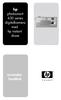 hp photosmart 430 series digitalkamera med hp instant share user's manual användarhandbok Information om varumärken och copyright Copyright 2003 Hewlett-Packard Company Med ensamrätt. Ingen del av det
hp photosmart 430 series digitalkamera med hp instant share user's manual användarhandbok Information om varumärken och copyright Copyright 2003 Hewlett-Packard Company Med ensamrätt. Ingen del av det
MultiBoot. Användarhandbok
 MultiBoot Användarhandbok Copyright 2007 Hewlett-Packard Development Company, L.P. Informationen häri kan ändras utan föregående meddelande. De enda garantierna för produkter och tjänster från HP presenteras
MultiBoot Användarhandbok Copyright 2007 Hewlett-Packard Development Company, L.P. Informationen häri kan ändras utan föregående meddelande. De enda garantierna för produkter och tjänster från HP presenteras
Manual Milestone 112. Iris Hjälpmedel AB Juni 2011 Ver: 1.01
 Iris Hjälpmedel AB Innehållsförteckning Manual Milestone 112 Knappbeskrivning 3 Bild och knappbeskrivning. 3 Ovansidan 3 Övre kortsidan 3 Nederkant 3 Allmänt 4 Ladda batteriet 4 Knapplås på/av 4 Väcka/Slå
Iris Hjälpmedel AB Innehållsförteckning Manual Milestone 112 Knappbeskrivning 3 Bild och knappbeskrivning. 3 Ovansidan 3 Övre kortsidan 3 Nederkant 3 Allmänt 4 Ladda batteriet 4 Knapplås på/av 4 Väcka/Slå
Säkerhetskopiering och återställning Användarhandbok
 Säkerhetskopiering och återställning Användarhandbok Copyright 2009 Hewlett-Packard Development Company, L.P. Windows är ett USA-registrerat varumärke som tillhör Microsoft Corporation. Informationen häri
Säkerhetskopiering och återställning Användarhandbok Copyright 2009 Hewlett-Packard Development Company, L.P. Windows är ett USA-registrerat varumärke som tillhör Microsoft Corporation. Informationen häri
Skrivarinställningar. Visa startsidan. Via skrivarens frontpanel. Via CentreWare IS. Phaser 6250 färglaserskrivare
 Skrivarinställningar Det här avsnittet omfattar: Visa startsidan på sidan 1-14 Ändra strömsparläget på sidan 1-15 Ändra Intelligent Ready-läge på sidan 1-15 Ändra skyddsläge på sidan 1-16 Ändra tidsbegränsning
Skrivarinställningar Det här avsnittet omfattar: Visa startsidan på sidan 1-14 Ändra strömsparläget på sidan 1-15 Ändra Intelligent Ready-läge på sidan 1-15 Ändra skyddsläge på sidan 1-16 Ändra tidsbegränsning
MultiBoot Användarhandbok
 MultiBoot Användarhandbok Copyright 2009 Hewlett-Packard Development Company, L.P. Informationen häri kan ändras utan föregående meddelande. De enda garantierna för produkter och tjänster från HP presenteras
MultiBoot Användarhandbok Copyright 2009 Hewlett-Packard Development Company, L.P. Informationen häri kan ändras utan föregående meddelande. De enda garantierna för produkter och tjänster från HP presenteras
Foto för Windows 10. för seniorer
 Foto för Windows 10 för seniorer Du kan lägga till foton i Fotogalleriet genom att importera dem från en CD, DVD, kamera, telefon eller en annan enhet. Importerade foton lagras som standard i mappen Mina
Foto för Windows 10 för seniorer Du kan lägga till foton i Fotogalleriet genom att importera dem från en CD, DVD, kamera, telefon eller en annan enhet. Importerade foton lagras som standard i mappen Mina
Efter att du har installerat ExyPlus Office med tillhörande kartpaket börjar du med att göra följande inställningar:
 EXYPLUS OFFICE manual Välkommen till ExyPlus Office! Efter att du har installerat ExyPlus Office med tillhörande kartpaket börjar du med att göra följande inställningar: Hämta fordon Hämta alla fordonsenheter
EXYPLUS OFFICE manual Välkommen till ExyPlus Office! Efter att du har installerat ExyPlus Office med tillhörande kartpaket börjar du med att göra följande inställningar: Hämta fordon Hämta alla fordonsenheter
D E. G: Fokuseringsratt för kikare H: Ratt för okularjustering I: Ögonmussla J: Batterifack K: SD/MMC-minneskortplats L: USB-anslutning
 Produktinformation F D E L K J A B C G H I A: Objektivlins (8x fast zoom) B: Lins digitalkamera (8x fast zoom) C: Fokuseringsratt för digitalkamera D: LCD-skärm E: Funktionsknapp F: Strömindikator Användarinstruktioner
Produktinformation F D E L K J A B C G H I A: Objektivlins (8x fast zoom) B: Lins digitalkamera (8x fast zoom) C: Fokuseringsratt för digitalkamera D: LCD-skärm E: Funktionsknapp F: Strömindikator Användarinstruktioner
Externa mediekort. Dokumentartikelnummer: 393506-101. I den här handboken beskrivs hur du använder externa mediekort. Oktober 2005
 Externa mediekort Dokumentartikelnummer: 393506-101 Oktober 2005 I den här handboken beskrivs hur du använder externa mediekort. Innehåll 1 Digitalmediekort Sätta i ett extra digitalkort..........................
Externa mediekort Dokumentartikelnummer: 393506-101 Oktober 2005 I den här handboken beskrivs hur du använder externa mediekort. Innehåll 1 Digitalmediekort Sätta i ett extra digitalkort..........................
FRÅN A TILL Ö LäraMera Ab / www.laramera.se och Allemansdata Ab / www.allemansdata.se FRÅN A TILL Ö
 I programmet finns 11 olika aktiviteter för att träna varje bokstav och på att känna igen ord. För varje bokstav kan olika övningsblad skrivas ut: Inledningsvis väljer du vilken bokstav du vill öva på.
I programmet finns 11 olika aktiviteter för att träna varje bokstav och på att känna igen ord. För varje bokstav kan olika övningsblad skrivas ut: Inledningsvis väljer du vilken bokstav du vill öva på.
Tack för att du köpt vår digitala MP3-spelare. Innan du använder spelaren, läs igenom den här användarhandboken så att du vet hur spelaren fungerar.
 Tack för att du köpt vår digitala MP3-spelare. Innan du använder spelaren, läs igenom den här användarhandboken så att du vet hur spelaren fungerar. A. Varning 1) Stäng av strömmen när du inte använder
Tack för att du köpt vår digitala MP3-spelare. Innan du använder spelaren, läs igenom den här användarhandboken så att du vet hur spelaren fungerar. A. Varning 1) Stäng av strömmen när du inte använder
Bruksanvisning UCR-100
 381R912-A Bruksanvisning S UCR-100 Introduktion Läs alltid noggrant igenom bruksanvisningen innan ni använder enheten för första gången. Följ alla instruktioner och varningar. Enheten får ej utsättas för
381R912-A Bruksanvisning S UCR-100 Introduktion Läs alltid noggrant igenom bruksanvisningen innan ni använder enheten för första gången. Följ alla instruktioner och varningar. Enheten får ej utsättas för
Design by. Manual Jossan.exe. Manual. till programmet. Jossan.exe. E-post: petter@sarkijarvi.se
 Manual till programmet 1 Inledning Programmet är döpt efter Josefine Mattsson och har utvecklats av Josefines pappa Petter Särkijärvi i Pajala. Man kan köra/styra programmet med antingen mus, tangentbord,
Manual till programmet 1 Inledning Programmet är döpt efter Josefine Mattsson och har utvecklats av Josefines pappa Petter Särkijärvi i Pajala. Man kan köra/styra programmet med antingen mus, tangentbord,
Hjälpprogrammet Setup Användarhandbok
 Hjälpprogrammet Setup Användarhandbok Copyright 2007 Hewlett-Packard Development Company, L.P. Windows är ett USA-registrerat varumärke som tillhör Microsoft Corporation. Informationen häri kan ändras
Hjälpprogrammet Setup Användarhandbok Copyright 2007 Hewlett-Packard Development Company, L.P. Windows är ett USA-registrerat varumärke som tillhör Microsoft Corporation. Informationen häri kan ändras
HP DeskJet 720C Series. Sju enkla steg för att installera skrivaren
 HP DeskJet 720C Series Sju enkla steg för att installera skrivaren Gratulerar till att du har valt skrivaren HP DeskJet Series 720C! Det här ska finnas i kartongen. Kontakta din HP-återförsäljare om något
HP DeskJet 720C Series Sju enkla steg för att installera skrivaren Gratulerar till att du har valt skrivaren HP DeskJet Series 720C! Det här ska finnas i kartongen. Kontakta din HP-återförsäljare om något
55201 Digitalkamera med video
 55201 Digitalkamera med video Användarhandbok Behåll dessa instruktioner för framtida bruk. Tuff-Cam 2 innehåller ett obytbart, uppladdningsbart batteri. Försök inte att ta loss batteriet. Om den råkar
55201 Digitalkamera med video Användarhandbok Behåll dessa instruktioner för framtida bruk. Tuff-Cam 2 innehåller ett obytbart, uppladdningsbart batteri. Försök inte att ta loss batteriet. Om den råkar
Fack. Phaser 4400 laserskrivare. Detta avsnitt handlar om:
 Phaser 4400 laserskrivare Fack Detta avsnitt handlar om: Ladda papper i fack 1, 2 eller 3 se sidan 3. Ladda papper i flerfunktionsfacket se sidan 7. Lägga i kuvert i kuvertmataren se sidan 10. Ladda papper
Phaser 4400 laserskrivare Fack Detta avsnitt handlar om: Ladda papper i fack 1, 2 eller 3 se sidan 3. Ladda papper i flerfunktionsfacket se sidan 7. Lägga i kuvert i kuvertmataren se sidan 10. Ladda papper
Svensk Bruksanvisning
 Svensk Bruksanvisning Play / Pause knapp (PLAY / PAUSE) Uppspelning av CD skivan, spelar och pausar skivan. Stop / Off knapp (STOP) Stoppar uppspelning, raderar en programmering eller stänger av strömmen.
Svensk Bruksanvisning Play / Pause knapp (PLAY / PAUSE) Uppspelning av CD skivan, spelar och pausar skivan. Stop / Off knapp (STOP) Stoppar uppspelning, raderar en programmering eller stänger av strömmen.
Modem och LAN (lokalt nätverk) Användarhandbok
 Modem och LAN (lokalt nätverk) Användarhandbok Copyright 2009 Hewlett-Packard Development Company, L.P. Informationen häri kan ändras utan föregående meddelande. De enda garantierna för produkter och tjänster
Modem och LAN (lokalt nätverk) Användarhandbok Copyright 2009 Hewlett-Packard Development Company, L.P. Informationen häri kan ändras utan föregående meddelande. De enda garantierna för produkter och tjänster
Handbok Blinken. Danny Allen Översättare: Stefan Asserhäll
 Danny Allen Översättare: Stefan Asserhäll 2 Innehåll 1 Inledning 5 2 Använda Blinken 6 2.1 Starta ett spel........................................ 7 2.2 Skriva in nya högsta poäng................................
Danny Allen Översättare: Stefan Asserhäll 2 Innehåll 1 Inledning 5 2 Använda Blinken 6 2.1 Starta ett spel........................................ 7 2.2 Skriva in nya högsta poäng................................
PC Card-kort. Dokumentartikelnummer: 419433-101. I den här handboken beskrivs hur du använder PC Card-kort i datorn. Januari 2007
 PC Card-kort Dokumentartikelnummer: 419433-101 Januari 2007 I den här handboken beskrivs hur du använder PC Card-kort i datorn. Innehåll 1 Konfigurera ett PC Card-kort 2 Sätta i ett PC Card-kort 3 Stoppa
PC Card-kort Dokumentartikelnummer: 419433-101 Januari 2007 I den här handboken beskrivs hur du använder PC Card-kort i datorn. Innehåll 1 Konfigurera ett PC Card-kort 2 Sätta i ett PC Card-kort 3 Stoppa
404 CAMCORDER VIDEOKAMERA & KAMERAFUNKTIONER
 SVENSKA SWEDISH 404 CAMCORDER VIDEOKAMERA & KAMERAFUNKTIONER Tillägg till ARCHOS 404 Användarmanual Version 1.1 Var god besök www.archos.com/manuals för att ladda ner den senaste versionen av denna manual.
SVENSKA SWEDISH 404 CAMCORDER VIDEOKAMERA & KAMERAFUNKTIONER Tillägg till ARCHOS 404 Användarmanual Version 1.1 Var god besök www.archos.com/manuals för att ladda ner den senaste versionen av denna manual.
LASERJET PRO 200 COLOR MFP. Snabbreferens M276
 LASERJET PRO 200 COLOR MFP Snabbreferens M276 Optimera kopieringskvaliteten Följande inställningar för kopieringskvalitet är tillgängliga: Välj autom.: Använd den här inställningen när kopieringskvaliteten
LASERJET PRO 200 COLOR MFP Snabbreferens M276 Optimera kopieringskvaliteten Följande inställningar för kopieringskvalitet är tillgängliga: Välj autom.: Använd den här inställningen när kopieringskvaliteten
HP Photosmart M407 digitalkamera med HP Instant Share. Användarhandbok
 HP Photosmart M407 digitalkamera med HP Instant Share Användarhandbok Juridiska meddelanden Copyright 2004 Hewlett-Packard Development Company, L.P. Informationen häri kan komma att bli inaktuell utan
HP Photosmart M407 digitalkamera med HP Instant Share Användarhandbok Juridiska meddelanden Copyright 2004 Hewlett-Packard Development Company, L.P. Informationen häri kan komma att bli inaktuell utan
TG7301_7322NE(sw_sw)_QG.fm Page 1 Wednesday, April 9, 2008 11:15 AM. Klick. Använd endast den medföljande telefonsladden. DSL/ADSL-användare)
 TG7301_7322NE(sw_sw)_QG.fm Page 1 Wednesday, April 9, 2008 11:15 AM Snabbguide Anslutningar Modellnr. KX-TG7301NE/KX-TG7302NE KX-TG7303NE/KX-TG7322NE Basenhet Använd endast den medföljande telefonsladden.
TG7301_7322NE(sw_sw)_QG.fm Page 1 Wednesday, April 9, 2008 11:15 AM Snabbguide Anslutningar Modellnr. KX-TG7301NE/KX-TG7302NE KX-TG7303NE/KX-TG7322NE Basenhet Använd endast den medföljande telefonsladden.
Adobe Acrobat Connect Pro. E-möte. Studenthandledning
 INSTITUTIONEN FÖR SPRÅK OCH LITTERATURER MORGAN NILSSON BOX 200 405 30 GÖTEBORG Adobe Acrobat Connect Pro E-möte Studenthandledning Sammanställd av Morgan Nilsson Du behöver inte installera något speciellt
INSTITUTIONEN FÖR SPRÅK OCH LITTERATURER MORGAN NILSSON BOX 200 405 30 GÖTEBORG Adobe Acrobat Connect Pro E-möte Studenthandledning Sammanställd av Morgan Nilsson Du behöver inte installera något speciellt
DATASAMORDNING NYHETERNA I CHAOS 3 2009-09-15. Utbildning Chaos/Handledning - Nyheterna i Chaos 3/2009-09-15
 DATASAMORDNING NYHETERNA I CHAOS 3 2009-09-15 2 (14) Innehåll INLEDNING 3 PRESTANDAFÖRBÄTTRINGAR I CHAOS 3 4 BAKGRUND 4 Kontroll av fönsterinställningar... 4 Vista-kompabilitet.... 4 Kompatibelt med långa
DATASAMORDNING NYHETERNA I CHAOS 3 2009-09-15 2 (14) Innehåll INLEDNING 3 PRESTANDAFÖRBÄTTRINGAR I CHAOS 3 4 BAKGRUND 4 Kontroll av fönsterinställningar... 4 Vista-kompabilitet.... 4 Kompatibelt med långa
Manual. Mini. En Joystickmus för styrning av datorer. 671216 Point-it! Mini USB. 671214 Point-it! Mini USB Kula
 Manual Mini En Joystickmus för styrning av datorer 671216 Point-it! Mini USB 671214 Point-it! Mini USB Kula Innehållsförteckning INLEDNING... 3 INSTALLATION... 3 MONTERING... 3 ANSLUTA POINT-IT! MINI TILL
Manual Mini En Joystickmus för styrning av datorer 671216 Point-it! Mini USB 671214 Point-it! Mini USB Kula Innehållsförteckning INLEDNING... 3 INSTALLATION... 3 MONTERING... 3 ANSLUTA POINT-IT! MINI TILL
HP Photosmart 6220 Digital Camera Dock Användarhandbok
 HP Photosmart 6220 Digital Camera Dock Användarhandbok HP Photosmart 6220 dockningsstation för digitalkamera Användarhandbok Copyright 2006 Hewlett-Packard Development Company, L.P. Informationen kan ändras
HP Photosmart 6220 Digital Camera Dock Användarhandbok HP Photosmart 6220 dockningsstation för digitalkamera Användarhandbok Copyright 2006 Hewlett-Packard Development Company, L.P. Informationen kan ändras
SOLCELLSBELYSNING. En praktisk guide. Råd & Tips SOLENERGI LADDA MED. Praktiska SÅ TAR DU BÄST HAND OM DIN SOLCELLSPRODUKT
 SOLCELLSBELYSNING En praktisk guide LADDA MED SOLENERGI Praktiska Råd & Tips SÅ TAR DU BÄST HAND OM DIN SOLCELLSPRODUKT Kom igång med 3 solenergi fördelar med Solcell Mi l jö vä n l i g t Enkelt Praktiskt
SOLCELLSBELYSNING En praktisk guide LADDA MED SOLENERGI Praktiska Råd & Tips SÅ TAR DU BÄST HAND OM DIN SOLCELLSPRODUKT Kom igång med 3 solenergi fördelar med Solcell Mi l jö vä n l i g t Enkelt Praktiskt
Box 79 Hantverksvägen 15 Tel. +46 (0)176-208920 Web www.vetek.se 76040 Väddö, Sverige Fax +46 (0)176-208929 Email info@vetek.se 2
 Manual FM-622-220X WEIGHT Vägningsläge HEIGHT Längdmått BMI BMI läge >0< Visar om vågen är inställd på noll NET Tara funktionen STA Visar om vikten är används stabil HOLD Låser värdet Ikon för kroppsfett
Manual FM-622-220X WEIGHT Vägningsläge HEIGHT Längdmått BMI BMI läge >0< Visar om vågen är inställd på noll NET Tara funktionen STA Visar om vikten är används stabil HOLD Låser värdet Ikon för kroppsfett
Windows Movie Maker 2
 Windows Movie Maker 2 Innehåll Översikt av gränssnittet i Windows Movie Maker... 3 Om tidslinjen... 3 Video... 3 Övergång... 3 Ljud... 3 Ljud/musik... 4 Övertäckande text... 4 Föra över film från kameran
Windows Movie Maker 2 Innehåll Översikt av gränssnittet i Windows Movie Maker... 3 Om tidslinjen... 3 Video... 3 Övergång... 3 Ljud... 3 Ljud/musik... 4 Övertäckande text... 4 Föra över film från kameran
Bruksanvisning - Spisvakt Prefi 2.3
 Bruksanvisning - Spisvakt Prefi 2.3 Försäljning och support Rutab AB Tel: 0380-55 50 60 Lerbacksgatan 2 571 38 Nässjö order@rutab.se http://www.rutab.se Utvecklad och tillverkad av: Cabinova AB Verkstadsvägen
Bruksanvisning - Spisvakt Prefi 2.3 Försäljning och support Rutab AB Tel: 0380-55 50 60 Lerbacksgatan 2 571 38 Nässjö order@rutab.se http://www.rutab.se Utvecklad och tillverkad av: Cabinova AB Verkstadsvägen
Manual för Min sida 1/9. 2011-05-26 rev 2011-09-02
 1/9 2011-05-26 rev 2011-09-02 Manual för Min sida Introduktion... 2 Hur länge finns Min sida kvar?... 2 Vad kan jag publicera på Min sida?... 2 Inloggning... 2 Redigera personliga uppgifter... 3 Redigera
1/9 2011-05-26 rev 2011-09-02 Manual för Min sida Introduktion... 2 Hur länge finns Min sida kvar?... 2 Vad kan jag publicera på Min sida?... 2 Inloggning... 2 Redigera personliga uppgifter... 3 Redigera
Din manual HP PHOTOSMART M22 http://sv.yourpdfguides.com/dref/918814
 Du kan läsa rekommendationerna i instruktionsboken, den tekniska specifikationen eller installationsanvisningarna för HP PHOTOSMART M22. Du hittar svar på alla dina frågor i instruktionsbok (information,
Du kan läsa rekommendationerna i instruktionsboken, den tekniska specifikationen eller installationsanvisningarna för HP PHOTOSMART M22. Du hittar svar på alla dina frågor i instruktionsbok (information,
Introduktion till Adobe Acrobat Connect Pro
 Introduktion till Adobe Acrobat Connect Pro I denna guide beskrivs hur man använder Adobe Connect Pro samt användning av headset och webbkamera. Skapad: 2009-02-16 Version: 1.0 1 Innehåll Hur startar jag
Introduktion till Adobe Acrobat Connect Pro I denna guide beskrivs hur man använder Adobe Connect Pro samt användning av headset och webbkamera. Skapad: 2009-02-16 Version: 1.0 1 Innehåll Hur startar jag
Komma igång. 9247672, Utgåva 2 SV. Nokia N73-1
 Komma igång 9247672, Utgåva 2 SV Nokia N73-1 Knappar och delar (framsida och sida) Modellnummer: Nokia N73-1. Nedan kallad Nokia N73. 1 Ljussensor 2 Sekundär kamera med lägre upplösning 3 Väljarknappar
Komma igång 9247672, Utgåva 2 SV Nokia N73-1 Knappar och delar (framsida och sida) Modellnummer: Nokia N73-1. Nedan kallad Nokia N73. 1 Ljussensor 2 Sekundär kamera med lägre upplösning 3 Väljarknappar
Bruksanvisning Twain / WIA Software für DIAGNOcam 2170. Alltid på den säkra sidan.
 Bruksanvisning Twain / WIA Software für DIAGNOcam 2170 Alltid på den säkra sidan. Tillverkare: Kaltenbach & Voigt GmbH Bismarckring 39 D-88400 Biberach www.kavo.com Distribution: KaVo Dental GmbH Bismarckring
Bruksanvisning Twain / WIA Software für DIAGNOcam 2170 Alltid på den säkra sidan. Tillverkare: Kaltenbach & Voigt GmbH Bismarckring 39 D-88400 Biberach www.kavo.com Distribution: KaVo Dental GmbH Bismarckring
Manual för BPSD registret. Version 6 / 2013 06 17
 Manual för BPSD registret Version 6 / 2013 06 17 Logga in Logga in till registret överst till höger på hemsidan. (Observera att du hittar testdatabasen längre ner på hemsidan) Fyll i ditt personliga användarnamn
Manual för BPSD registret Version 6 / 2013 06 17 Logga in Logga in till registret överst till höger på hemsidan. (Observera att du hittar testdatabasen längre ner på hemsidan) Fyll i ditt personliga användarnamn
Hur skapar man formula r
 Hur skapar man formula r Gamla jämfört med nya sättet Förord Att skapa olika typer av dokument är styrkan i ett ordbehandlingsprogram, såsom Microsoft Word. Dock är denna flexibilitet även till en nackdel.
Hur skapar man formula r Gamla jämfört med nya sättet Förord Att skapa olika typer av dokument är styrkan i ett ordbehandlingsprogram, såsom Microsoft Word. Dock är denna flexibilitet även till en nackdel.
Koncept Katalog 2009
 Koncept Katalog 2009 Pro-Safe Security Pro-Safe Security System Sweden AB är företaget som ger dig som kund möjlighet att exponera stöldbegärliga varor på ett öppet och säljfrämjande sätt, samtidigt som
Koncept Katalog 2009 Pro-Safe Security Pro-Safe Security System Sweden AB är företaget som ger dig som kund möjlighet att exponera stöldbegärliga varor på ett öppet och säljfrämjande sätt, samtidigt som
Om man nu listar ut hur man fått fram kamera funktionen så kommer nästa förvirring.
 PocketCam 306 (Made in China) Visibility Hur man väljer funktion: För att välja en funktion så tar man till hjälp av ett hjul med symboler som markerar vad man valt. Markeringarna i sig är väldigt tydliga
PocketCam 306 (Made in China) Visibility Hur man väljer funktion: För att välja en funktion så tar man till hjälp av ett hjul med symboler som markerar vad man valt. Markeringarna i sig är väldigt tydliga
Digital dagtidsklocka med vecko-/dagsprogram och blandad händelsegenerator.
 LightBoy [baksidan] [slut baksidan] Kvalitet från G E V Internet: www.gev.de E-post: info@gev.de Digital dagtidsklocka med vecko-/dagsprogram och blandad händelsegenerator. Klockans funktioner och egenskaper
LightBoy [baksidan] [slut baksidan] Kvalitet från G E V Internet: www.gev.de E-post: info@gev.de Digital dagtidsklocka med vecko-/dagsprogram och blandad händelsegenerator. Klockans funktioner och egenskaper
Dash and Dot. Svårighetsgraden bestämmer du själv genom att välja någon av av de 5 appar som är kopplade till Dash & Dot.
 Robotar Dash and Dot Dash & Dot är robotar som kan utföra en mängd olika saker. Alla kommandon programmeras på en läsplatta och överförs sedan till robotarna via Bluetooth. Svårighetsgraden bestämmer du
Robotar Dash and Dot Dash & Dot är robotar som kan utföra en mängd olika saker. Alla kommandon programmeras på en läsplatta och överförs sedan till robotarna via Bluetooth. Svårighetsgraden bestämmer du
Inledning. Innehåll. Specifikationer. Systemkrav. Svensk version SWEEX.COM. IP001 Sweex USB Internet Phone with Display
 Inledning IP001 Sweex USB Internet Phone with Display Först och främst tackar vi dig till ditt köp av Sweex USB Internet Phone with Display. Med denna lättanslutna telefon kan du ringa samtal via Internet.
Inledning IP001 Sweex USB Internet Phone with Display Först och främst tackar vi dig till ditt köp av Sweex USB Internet Phone with Display. Med denna lättanslutna telefon kan du ringa samtal via Internet.
SCS Data Manager. Versionsinformation. Version 3.00
 SCS Data Manager Versionsinformation Version 3.00 Huvudkontor Trimble Navigation Limited Engineering and Construction 935 Stewart Drive Sunnyvale, California 94085 USA Telefon: +1-408-481-8000 Avgiftsfritt:
SCS Data Manager Versionsinformation Version 3.00 Huvudkontor Trimble Navigation Limited Engineering and Construction 935 Stewart Drive Sunnyvale, California 94085 USA Telefon: +1-408-481-8000 Avgiftsfritt:
Skillnaden före och efter Black & White
 Färg och ljusjusteringar i Premiere Video effects eller bild kontroll mappen innehåller en mängd olika färg specialeffekter. Vi ska i detta avsnitt titta lite närmare på undermapparna Adjust och Image
Färg och ljusjusteringar i Premiere Video effects eller bild kontroll mappen innehåller en mängd olika färg specialeffekter. Vi ska i detta avsnitt titta lite närmare på undermapparna Adjust och Image
Vehicle Security System VSS3 - Alarm system remote
 Vehicle Security System VSS3 - Alarm system remote Larmsystemets fjärrkontroll Inställningsguide - Swedish Bästa kund Den här guiden innehåller den information och de procedurer som krävs för att aktivera
Vehicle Security System VSS3 - Alarm system remote Larmsystemets fjärrkontroll Inställningsguide - Swedish Bästa kund Den här guiden innehåller den information och de procedurer som krävs för att aktivera
ANVÄND NAVIGATIONEN I CAPITEX SÄLJSTÖD
 ANVÄND NAVIGATIONEN I CAPITEX SÄLJSTÖD I Navigationen hittar du genvägar till funktioner i programmet. För att utnyttja detta på bästa sätt kan du anpassa Navigationen så att det passar ditt sätt att arbeta.
ANVÄND NAVIGATIONEN I CAPITEX SÄLJSTÖD I Navigationen hittar du genvägar till funktioner i programmet. För att utnyttja detta på bästa sätt kan du anpassa Navigationen så att det passar ditt sätt att arbeta.
HP Photosmart M425/M525 Digitalkamera. Användarhandbok
 HP Photosmart M425/M525 Digitalkamera Användarhandbok Juridisk och annan information Copyright 2006 Hewlett-Packard Development Company, L.P. Denna information kan ändras utan föregående meddelande. De
HP Photosmart M425/M525 Digitalkamera Användarhandbok Juridisk och annan information Copyright 2006 Hewlett-Packard Development Company, L.P. Denna information kan ändras utan föregående meddelande. De
NEX-3/5/5C/C3 NEX-VG10/VG10E
 NEX-3/5/5C/C3 NEX-VG10/VG10E Här beskrivs den fasta hårdvarans nya och uppdaterade funktioner. Mer information finns i din kameras/videokameras Handledning, i Handledning för LA-EA2 Objektivadapter och
NEX-3/5/5C/C3 NEX-VG10/VG10E Här beskrivs den fasta hårdvarans nya och uppdaterade funktioner. Mer information finns i din kameras/videokameras Handledning, i Handledning för LA-EA2 Objektivadapter och
Bruksanvisning för Hp photosmart digitalkamera i 320-serien
 Bruksanvisning för Hp photosmart digitalkamera i 320-serien Varumärken och upphovsrätt Copyright 2002 Hewlett-Packard Company Alla rättigheter förbehålles. Ingen del av detta dokument får fotokopieras,
Bruksanvisning för Hp photosmart digitalkamera i 320-serien Varumärken och upphovsrätt Copyright 2002 Hewlett-Packard Company Alla rättigheter förbehålles. Ingen del av detta dokument får fotokopieras,
Guide för Google Cloud Print
 Guide för Google Cloud Print Version 0 SWE Definitioner av anmärkningar Följande ikon används i den här bruksanvisningen: Information om hur du agerar i en viss situation eller hur du använder en funktion
Guide för Google Cloud Print Version 0 SWE Definitioner av anmärkningar Följande ikon används i den här bruksanvisningen: Information om hur du agerar i en viss situation eller hur du använder en funktion
Guide för Brother ScanViewer för ios/os X
 Guide för Brother ScanViewer för ios/os X Version 0 SWE Definitioner av anmärkningar Nedanstående typ av anmärkning används i den här bruksanvisningen: OBS Obs-anmärkningarna ger dig information om hur
Guide för Brother ScanViewer för ios/os X Version 0 SWE Definitioner av anmärkningar Nedanstående typ av anmärkning används i den här bruksanvisningen: OBS Obs-anmärkningarna ger dig information om hur
Logga in. Gå in på: www.t-d.se. Klicka på Logga in. Klicka på den region, kommun eller organisation där din verksamhet finns
 Registrera I TD Logga in Gå in på: www.t-d.se Klicka på Logga in. Klicka på den region, kommun eller organisation där din verksamhet finns inventerad och registrerad. Skriv in ditt användarnamn och lösenord.
Registrera I TD Logga in Gå in på: www.t-d.se Klicka på Logga in. Klicka på den region, kommun eller organisation där din verksamhet finns inventerad och registrerad. Skriv in ditt användarnamn och lösenord.
Externa enheter. Dokumentartikelnummer: 393499-101. I den här handboken beskrivs hur du använder externa enheter. Oktober 2005
 Externa enheter Dokumentartikelnummer: 393499-101 Oktober 2005 I den här handboken beskrivs hur du använder externa enheter. Innehåll 1 Använda en USB-enhet Ansluta en USB-enhet.............................
Externa enheter Dokumentartikelnummer: 393499-101 Oktober 2005 I den här handboken beskrivs hur du använder externa enheter. Innehåll 1 Använda en USB-enhet Ansluta en USB-enhet.............................
INDEX Svensk version 2
 INDEX Svensk version 2 Svensk version Komma igång JB000060 6 Megapixels TFT 1.5 optical zoom Sätta i batteriet Snabbreferensguide Öppna skjutluckan till batterifacket och sätt i batteriet. Framsida Avtryckare
INDEX Svensk version 2 Svensk version Komma igång JB000060 6 Megapixels TFT 1.5 optical zoom Sätta i batteriet Snabbreferensguide Öppna skjutluckan till batterifacket och sätt i batteriet. Framsida Avtryckare
Digitalkamera HP Photosmart M417/M517 Digital Camera med HP Instant Share. Användarhandbok
 Digitalkamera HP Photosmart M417/M517 Digital Camera med HP Instant Share Användarhandbok Juridisk information Copyright 2005 Hewlett-Packard Development Company, L.P. Informationen häri kan komma att
Digitalkamera HP Photosmart M417/M517 Digital Camera med HP Instant Share Användarhandbok Juridisk information Copyright 2005 Hewlett-Packard Development Company, L.P. Informationen häri kan komma att
Vehicle Security System VSS3 - Vehicle original remote
 Vehicle Security System VSS3 - Vehicle original remote Bilens originalfjärrkontroll Inställningsguide - Swedish Bästa kund Den här guiden innehåller den information och de procedurer som krävs för att
Vehicle Security System VSS3 - Vehicle original remote Bilens originalfjärrkontroll Inställningsguide - Swedish Bästa kund Den här guiden innehåller den information och de procedurer som krävs för att
Fullför installation av ELIQ
 Fullför installation av ELIQ För Enova pilot skall kunna starta och för att du skall få bästa hjälp med att optimera din elförbrukning så behöver du fullföra din installation av din utrustning: ELIQ Elmätarsensor
Fullför installation av ELIQ För Enova pilot skall kunna starta och för att du skall få bästa hjälp med att optimera din elförbrukning så behöver du fullföra din installation av din utrustning: ELIQ Elmätarsensor
55200 Inspelningsbar microfon
 55200 Inspelningsbar microfon Lär känna Easi-Speak Innehåll: Inbyggd högtalare Mikrofon Volymknappar Hörlursuttag På-/av-knapp Statuslampa Röd inspelningsknapp Grön uppspelningsknapp USB-anslutning Föregående
55200 Inspelningsbar microfon Lär känna Easi-Speak Innehåll: Inbyggd högtalare Mikrofon Volymknappar Hörlursuttag På-/av-knapp Statuslampa Röd inspelningsknapp Grön uppspelningsknapp USB-anslutning Föregående
Jo, Den Talande Boken har så många möjligheter inbyggda, att den kan användas från förskoleklassen och ända upp på högstadiet.
 Förord Den här webbversionen av Den Talande Boken är en vidareutveckling av det snart 20 år gamla program, som alltid varit så populärt i skolan. Och varför är det nu så? Jo, Den Talande Boken har så många
Förord Den här webbversionen av Den Talande Boken är en vidareutveckling av det snart 20 år gamla program, som alltid varit så populärt i skolan. Och varför är det nu så? Jo, Den Talande Boken har så många
Kodak EasyShare C360 digital zoomkamera Bruksanvisning
 Kodak EasyShare C360 digital zoomkamera Bruksanvisning www.kodak.com Du hittar interaktiva självstudiekurser på www.kodak.com/go/howto Om du behöver hjälp med kameran besöker du www.kodak.com/go/c360support
Kodak EasyShare C360 digital zoomkamera Bruksanvisning www.kodak.com Du hittar interaktiva självstudiekurser på www.kodak.com/go/howto Om du behöver hjälp med kameran besöker du www.kodak.com/go/c360support
Din manual HP PHOTOSMART 720 http://sv.yourpdfguides.com/dref/4133879
 Du kan läsa rekommendationerna i instruktionsboken, den tekniska specifikationen eller installationsanvisningarna för HP PHOTOSMART 720. Du hittar svar på alla dina frågor i instruktionsbok (information,
Du kan läsa rekommendationerna i instruktionsboken, den tekniska specifikationen eller installationsanvisningarna för HP PHOTOSMART 720. Du hittar svar på alla dina frågor i instruktionsbok (information,
Säkerhet. Användarhandbok
 Säkerhet Användarhandbok Copyright 2006 Hewlett-Packard Development Company, L.P. Microsoft och Windows är USA-registrerade varumärken som tillhör Microsoft Corporation. Informationen häri kan ändras utan
Säkerhet Användarhandbok Copyright 2006 Hewlett-Packard Development Company, L.P. Microsoft och Windows är USA-registrerade varumärken som tillhör Microsoft Corporation. Informationen häri kan ändras utan
Utveckla arbetsmiljö och verksamhet genom samverkan
 DEL 1: Utveckla arbetsmiljö och verksamhet genom samverkan Modulen inleds med det övergripande målet för modul 6 och en innehållsförteckning över utbildningens olika delar. Börja med att sätta ramarna
DEL 1: Utveckla arbetsmiljö och verksamhet genom samverkan Modulen inleds med det övergripande målet för modul 6 och en innehållsförteckning över utbildningens olika delar. Börja med att sätta ramarna
KODAK EASYSHARE DX3900 digital zoomkamera
 KODAK EASYSHARE DX3900 digital zoomkamera Bruksanvisning Besök Kodak på Internet på www.kodak.com Eastman Kodak Company 343 State Street Rochester, New York 14650 USA Eastman Kodak Company, 2001 Kodak,
KODAK EASYSHARE DX3900 digital zoomkamera Bruksanvisning Besök Kodak på Internet på www.kodak.com Eastman Kodak Company 343 State Street Rochester, New York 14650 USA Eastman Kodak Company, 2001 Kodak,
Hjälp för digital röst. Mikro Værkstedet A/S
 Hjälp för digital röst Mikro Værkstedet A/S Hjälp för digital röst : Mikro Værkstedet A/S Revision 1.7,26. februar 2008 Innehållsförteckning Förord... v 1. Vilka program kan användas tillsammans med en
Hjälp för digital röst Mikro Værkstedet A/S Hjälp för digital röst : Mikro Værkstedet A/S Revision 1.7,26. februar 2008 Innehållsförteckning Förord... v 1. Vilka program kan användas tillsammans med en
Kom-igång VictorReader Stratus 4 H som taltidningsspelare Ver 131015
 Kom-igång VictorReader Stratus 4 H som taltidningsspelare Ver 131015 Innehåll 1 INLEDNING... 2 1.1 Hur få hjälp...2 1.2 Hur kommer tidningarna...2 1.3 Hur ser tidningarna ut...3 2 LÄS EN TIDNING... 4 2.1
Kom-igång VictorReader Stratus 4 H som taltidningsspelare Ver 131015 Innehåll 1 INLEDNING... 2 1.1 Hur få hjälp...2 1.2 Hur kommer tidningarna...2 1.3 Hur ser tidningarna ut...3 2 LÄS EN TIDNING... 4 2.1
Menys webbaserade kurser manual för kursdeltagare. Utbildningsplattform: Fronter
 Menys webbaserade kurser manual för kursdeltagare Utbildningsplattform: Fronter Innehållsförteckning Introduktion 3 Inloggning & Lösenordsbyte 4 Idagsidan 6 Kursens rum (startsida) 7 Webblektion 8 Inlämning
Menys webbaserade kurser manual för kursdeltagare Utbildningsplattform: Fronter Innehållsförteckning Introduktion 3 Inloggning & Lösenordsbyte 4 Idagsidan 6 Kursens rum (startsida) 7 Webblektion 8 Inlämning
Lathund för överföring av rapporter och ljudfiler
 Lathund för överföring av rapporter och ljudfiler För handledare I den här lathunden finns detaljerade instruktioner om hur du gör för att ladda ner rapporter och ljudfiler från dina studenter. Först kommer
Lathund för överföring av rapporter och ljudfiler För handledare I den här lathunden finns detaljerade instruktioner om hur du gör för att ladda ner rapporter och ljudfiler från dina studenter. Först kommer
CANDY4 HD II 20160419
 CANDY4 HD II 20160419 2 Innehållsförteckning 1 Vad är CANDY4 HD II?... 6 2 Säkerhetsföreskrifter... 7 3 Vad finns i förpackningen?... 8 4 Fysisk beskrivning... 9 5 Kom igång... 11 5.1 Ladda batteriet...
CANDY4 HD II 20160419 2 Innehållsförteckning 1 Vad är CANDY4 HD II?... 6 2 Säkerhetsföreskrifter... 7 3 Vad finns i förpackningen?... 8 4 Fysisk beskrivning... 9 5 Kom igång... 11 5.1 Ladda batteriet...
Inledning. Förpackningens innehåll. Svensk version. JB000160 Sweex 4.2 Megapixel Digitalkamera
 JB000160 Sweex 4.2 Megapixel Digitalkamera Inledning Tack för att du har valt en Sweex 4.2 megapixel digitalkamera. För att få ut det bästa av din Sweex 4.2 megapixel digitalkamera rekommenderas att du
JB000160 Sweex 4.2 Megapixel Digitalkamera Inledning Tack för att du har valt en Sweex 4.2 megapixel digitalkamera. För att få ut det bästa av din Sweex 4.2 megapixel digitalkamera rekommenderas att du
Uppgraderingsinstruktion för DMTECH tablets METOD 1. (update.img metoden)
 Uppgraderingsinstruktion för DMTECH tablets METOD 1 (update.img metoden) Gå in på www.netlogic.se och klicka på androidprodukter Klicka på Tablet Surfplattor och välj din storlek och modellnummer Klicka
Uppgraderingsinstruktion för DMTECH tablets METOD 1 (update.img metoden) Gå in på www.netlogic.se och klicka på androidprodukter Klicka på Tablet Surfplattor och välj din storlek och modellnummer Klicka
Administration Excelimport
 Administration Excelimport För att importera medlemmar till registret så laddar man först ner mallen för importfil, fyller i uppgifterna och laddar sedan upp filen genom att klicka på + Importera fil.
Administration Excelimport För att importera medlemmar till registret så laddar man först ner mallen för importfil, fyller i uppgifterna och laddar sedan upp filen genom att klicka på + Importera fil.
Användarhandbok för HP Elite webbkamera med autofokus
 Användarhandbok för HP Elite webbkamera med autofokus v4.2.se Part number: 5992-2507 Copyright 2007 2009 Hewlett-Packard Development Company, L.P. Informationen i det här dokumentet kan ändras utan föregående
Användarhandbok för HP Elite webbkamera med autofokus v4.2.se Part number: 5992-2507 Copyright 2007 2009 Hewlett-Packard Development Company, L.P. Informationen i det här dokumentet kan ändras utan föregående
Dina inloggningsuppgifter är samma som du använder för att logga in på skolans datorer.
 Att logga in Öppna Internet Explorer (eller någon annan webbläsare). I adressfältet skriver du www.hjarntorget.net (eller bara hjarntorget.net). Tryck sedan på Enter-tangenten. Nu öppnas Hjärntorgets inloggningssida.
Att logga in Öppna Internet Explorer (eller någon annan webbläsare). I adressfältet skriver du www.hjarntorget.net (eller bara hjarntorget.net). Tryck sedan på Enter-tangenten. Nu öppnas Hjärntorgets inloggningssida.
Texturbild. Lagerpaletten du kommer arbeta med ser du till höger. 1. Kopiera bakgrunden till ett nytt lager och gör den svartvit.
 Texturbild En guide om hur man skapar en bild med matta färger och texturiserad yta. Guiden innehåller moment där man får pröva sig fram och resultatet kanske inte blir det man tänkt sig direkt, men med
Texturbild En guide om hur man skapar en bild med matta färger och texturiserad yta. Guiden innehåller moment där man får pröva sig fram och resultatet kanske inte blir det man tänkt sig direkt, men med
FORTNOX SMÅFÖRETAGENS BÄSTA VÄN. Fortnox kom igång guide Praktisk bokföring. En guide för dig som vill komma igång med bokföring i Fortnox
 Fortnox kom igång guide Praktisk bokföring En guide för dig som vill komma igång med bokföring i Fortnox Innehåll KOM IGÅNG INGÅENDE BALANSER KONTOPLAN BOKFÖRING RAPPORTER LEVERANTÖRER KUNDER KUNDFAKTURA
Fortnox kom igång guide Praktisk bokföring En guide för dig som vill komma igång med bokföring i Fortnox Innehåll KOM IGÅNG INGÅENDE BALANSER KONTOPLAN BOKFÖRING RAPPORTER LEVERANTÖRER KUNDER KUNDFAKTURA
4 p o r t s 1 0 / 1 0 0 m b p s
 b r o a d B A N d r o u t e r 4 p o r t s 1 0 / 1 0 0 m b p s B R U K S A N V I S N I N G N I - 7 0 7 5 3 2 s u o m i b r o a d b a n d r o u t e r 4 p o r t s 1 0 / 1 0 0 m b p s Först och främst; tack
b r o a d B A N d r o u t e r 4 p o r t s 1 0 / 1 0 0 m b p s B R U K S A N V I S N I N G N I - 7 0 7 5 3 2 s u o m i b r o a d b a n d r o u t e r 4 p o r t s 1 0 / 1 0 0 m b p s Först och främst; tack
Utforska rymden med iphone
 Utforska rymden med iphone 7 Indentifiera planerer, stjärnor och stjärntecken 7 Styr genom att bara peka telefonen mot himlen 7 Hitta rymdstationen ISS Utforska rymden med hjälp av din ios-pryl Oavsett
Utforska rymden med iphone 7 Indentifiera planerer, stjärnor och stjärntecken 7 Styr genom att bara peka telefonen mot himlen 7 Hitta rymdstationen ISS Utforska rymden med hjälp av din ios-pryl Oavsett
Energihantering Användarhandbok
 Energihantering Användarhandbok Copyright 2008 Hewlett-Packard Development Company, L.P. Windows är ett USA-registrerat varumärke som tillhör Microsoft Corporation. Informationen i detta dokument kan komma
Energihantering Användarhandbok Copyright 2008 Hewlett-Packard Development Company, L.P. Windows är ett USA-registrerat varumärke som tillhör Microsoft Corporation. Informationen i detta dokument kan komma
HP Photosmart R967 Digitalkamera. Användarhandbok
 HP Photosmart R967 Digitalkamera Användarhandbok Juridiska meddelanden Copyright 2006 Hewlett-Packard Development Company, L.P. Informationen i detta dokument kan komma att bli inaktuell utan föregående
HP Photosmart R967 Digitalkamera Användarhandbok Juridiska meddelanden Copyright 2006 Hewlett-Packard Development Company, L.P. Informationen i detta dokument kan komma att bli inaktuell utan föregående
Vad är WordPress? Medlemmar
 Vad är WordPress? WordPress är ett publiceringsverktyg som används för att kunna ändra och uppdatera innehåll på en webbplats. Varje gång ni är inloggad på er nya webbplats så använder ni er av detta verktyg,
Vad är WordPress? WordPress är ett publiceringsverktyg som används för att kunna ändra och uppdatera innehåll på en webbplats. Varje gång ni är inloggad på er nya webbplats så använder ni er av detta verktyg,
IdrottOnline Lathund för inmatning av Nyhet
 Handledning för hur du lägger in en nyhet på hemsidorna för Roxen, OKS och IFK. Exemplen är från Roxen men principen är densamma för OKS resp. IFK. Adresser till hemsidorna: www.okroxen.se www.okskogsstrovarna.se
Handledning för hur du lägger in en nyhet på hemsidorna för Roxen, OKS och IFK. Exemplen är från Roxen men principen är densamma för OKS resp. IFK. Adresser till hemsidorna: www.okroxen.se www.okskogsstrovarna.se
Arbeta bäst där du är Dialect Unified Mi
 Arbeta bäst där du är Dialect Unified Mi [Skriv sammanfattningen av dokumentet här. Det är vanligtvis en kort sammanfattning av innehållet i dokumentet. Skriv sammanfattningen av dokumentet här. Det är
Arbeta bäst där du är Dialect Unified Mi [Skriv sammanfattningen av dokumentet här. Det är vanligtvis en kort sammanfattning av innehållet i dokumentet. Skriv sammanfattningen av dokumentet här. Det är
Digital Camera1500 Användarhandbok
 Digital Camera1500 Användarhandbok Copyright Copyright (c) 2002 BenQ Corporation. Med ensamrätt. Ingen del av den här publikationen får återskapas, överföras elektroniskt, transkriberas, lagras i elektronisk
Digital Camera1500 Användarhandbok Copyright Copyright (c) 2002 BenQ Corporation. Med ensamrätt. Ingen del av den här publikationen får återskapas, överföras elektroniskt, transkriberas, lagras i elektronisk
Brica F51 SVENSK MANUAL
 Brica F51 SVENSK MANUAL Innehåll Översikt 1. Batterinivå 9 Fotoläge 2. Programläge 10 ISO 3. Antiskak 11 Minneskort 4. Blixtläge 12. Skärpa 5. Självutlösare 13. Vitbalans 6. Röstinspelning 14. Kvalitet
Brica F51 SVENSK MANUAL Innehåll Översikt 1. Batterinivå 9 Fotoläge 2. Programläge 10 ISO 3. Antiskak 11 Minneskort 4. Blixtläge 12. Skärpa 5. Självutlösare 13. Vitbalans 6. Röstinspelning 14. Kvalitet
ELEV- HANDLEDNING (Ansökan via webben) www.orebro.se/gymnasieantagningen
 ELEV- HANDLEDNING (Ansökan via webben) www.orebro.se/gymnasieantagningen Gymnasieantagningen i Örebro län På Gymnasieantagningens hemsida www.orebro.se/gymnasieantagningen hittar du information om vad
ELEV- HANDLEDNING (Ansökan via webben) www.orebro.se/gymnasieantagningen Gymnasieantagningen i Örebro län På Gymnasieantagningens hemsida www.orebro.se/gymnasieantagningen hittar du information om vad
MANUAL För externa leverantörer Projektportal Investera
 MANUAL För externa leverantörer Projektportal Investera Version.0 av 7 Innehåll Introduktion... Välkommen till Projektportal Investera.... Översikt Projektportal Investera... Huvudnavigation... Startsida
MANUAL För externa leverantörer Projektportal Investera Version.0 av 7 Innehåll Introduktion... Välkommen till Projektportal Investera.... Översikt Projektportal Investera... Huvudnavigation... Startsida
